Page 1
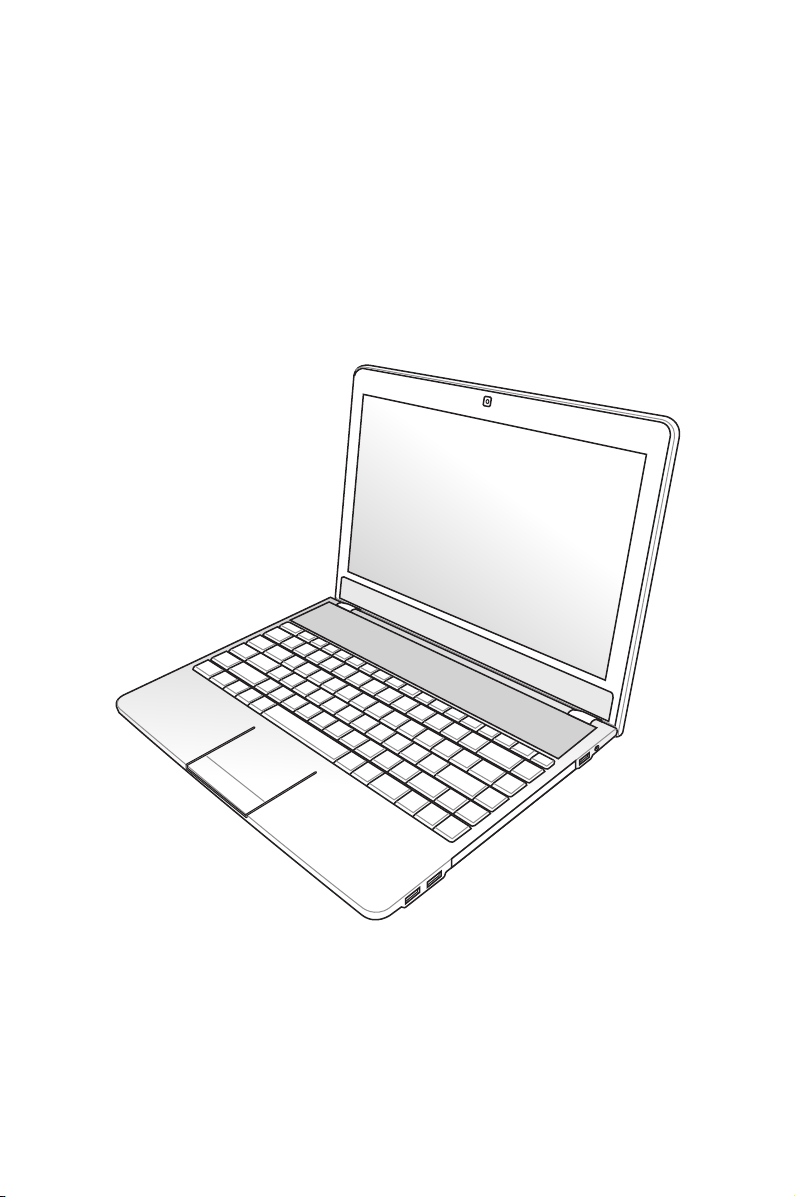
DA6428
Notebook PC Brugervejledning
Juni 2011
Page 2
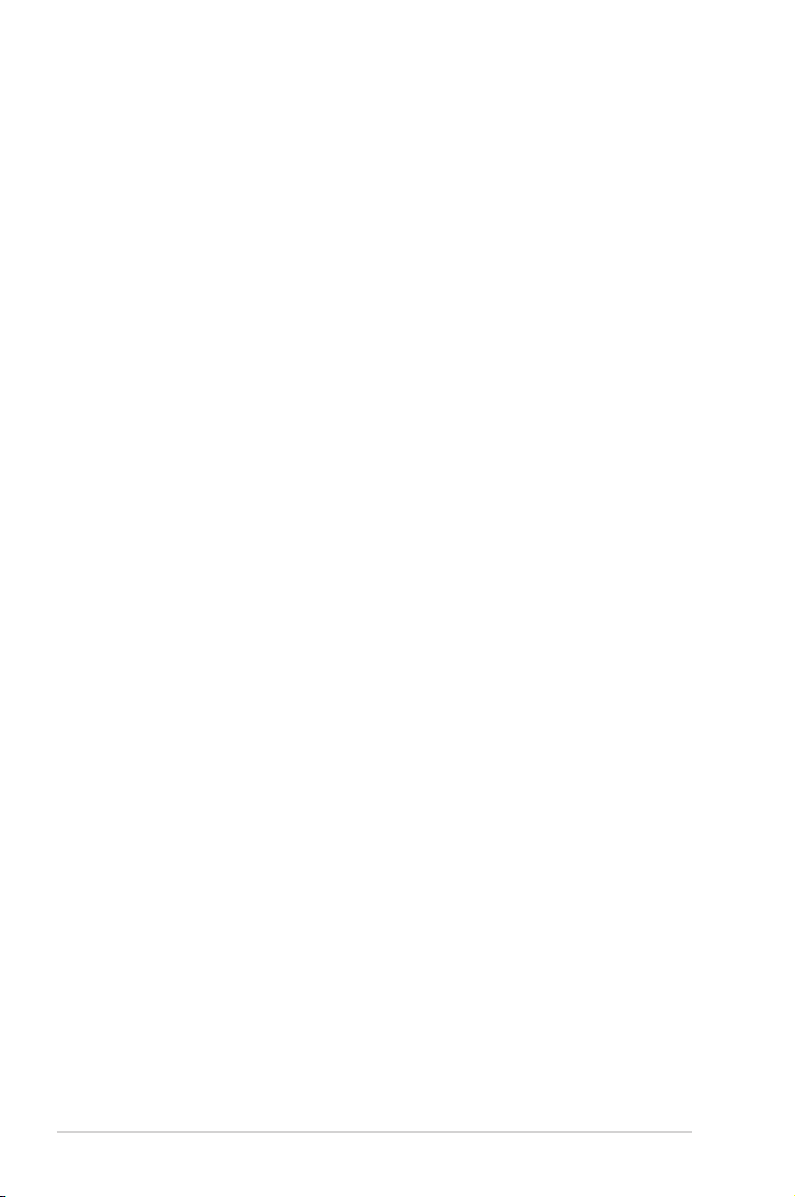
Indholdsfortegnelse
Kapitel 1: Introduktion til Bærbar PC
Om denne brugervejledning .........................................................................6
Noter for denne manual .................................................................................. 6
Sikkerhedsforskrifter .........................................................................................7
Forberedelse af Bærbar PC ...........................................................................11
Kapitel 2: Kend delene
Topside .................................................................................................................14
Bund ......................................................................................................................17
Højre side ............................................................................................................19
Venstre side ........................................................................................................21
Bagside .................................................................................................................24
Forside ..................................................................................................................24
Kapitel 3: Kom godt i gang
Strømforsyning .................................................................................................26
Brug AC Strømforsyning ..............................................................................26
Brug Batteri .......................................................................................................28
Vedligeholdelse af batteri ...........................................................................29
TÆND for din Bærbare PC ............................................................................30
Selvtest under opstart (POST) ....................................................................30
Kontroller strømmen på batteriet ............................................................32
Opladning af batteri ......................................................................................33
Strømmuligheder ...........................................................................................34
Strømsparemodus ..........................................................................................36
Pause og dvale .................................................................................................36
Termisk strømkontrol ....................................................................................38
Specielle tastaturfaciliteter ...........................................................................39
Farvede genvejstaster ..................................................................................39
Microsoft Window Taster .............................................................................41
Kontakter og statusindikatorer ...................................................................42
Kontakter ...........................................................................................................42
Status indikatorer ...........................................................................................43
2
Notebook PC Brugervejledning
Page 3
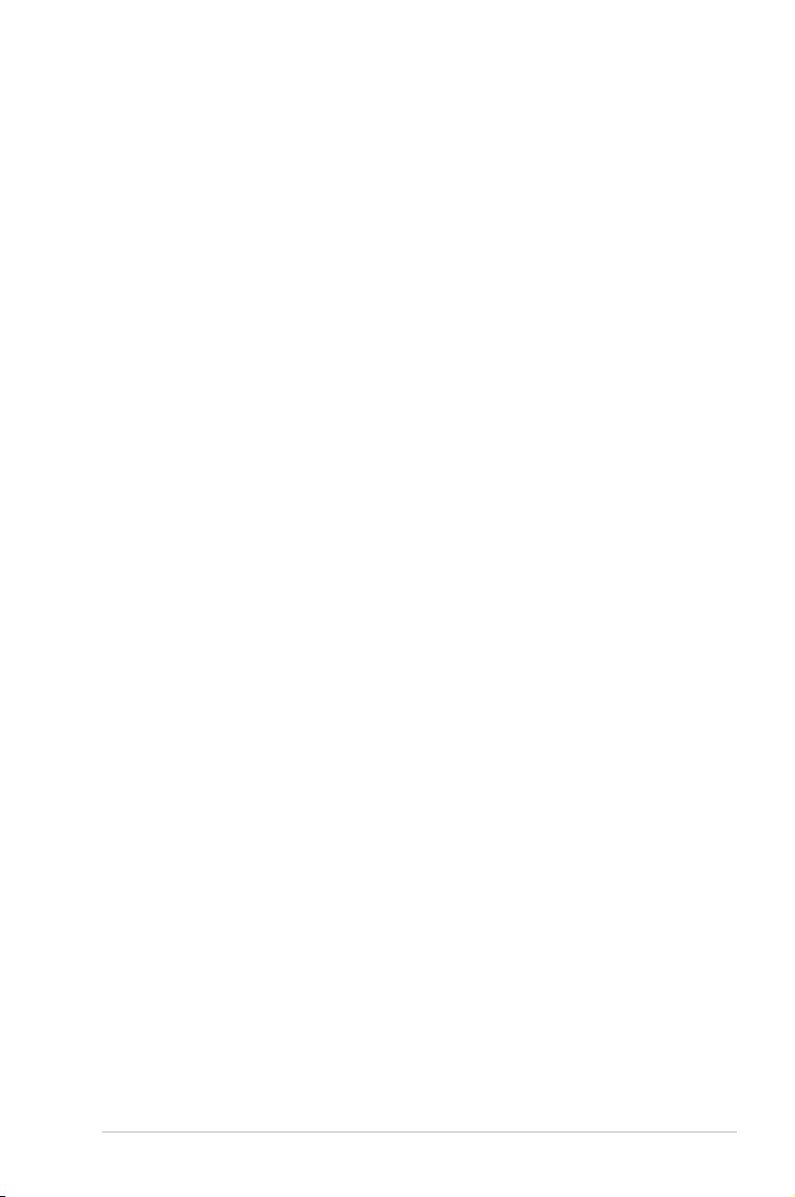
Kapitel 4: Brug din Bærbare PC
Berøringsplade ..................................................................................................46
Brug af berøringsplade .................................................................................47
Illustrationer for brug af berøringsplade ..............................................48
Vedligeholdelse af berøringspladen .......................................................51
Automatisk deaktivering af berøringskontakt .....................................51
Lagringsenheder ..............................................................................................53
Optisk drev (på udvalgte modeller) .........................................................53
Læser til Flash hukommelseskort .............................................................57
Harddisk drev ...................................................................................................58
Hukommelse (RAM) .......................................................................................61
Tilslutninger .......................................................................................................62
Netværksforbindelse .....................................................................................62
Trådløs LAN forbindelse (på udvalgte modeller) ................................64
Windows trådløs netværksforbindelse ...................................................66
Bluetooth trådløse forbindelse (på udvalgte modeller) ...................68
Tilslutning af Subwoofer (på udvalgte modeller) .................................71
USB oplader+ .....................................................................................................72
Appendiks
Supplerende tilbehør....................................................................................A-2
Supplerende forbindelser..........................................................................A-2
Styresystem og software .............................................................................A-3
System BIOS instillinger .............................................................................A-4
Almindelige problemer og deres løsninger ..................................... A-10
Genskabelse af notebook pc’en ............................................................. A-16
Brug af genopretningspartition ..........................................................A-16
Sådan bruges genopretnings-dvd'en (på udvalgte modeller) . A-17
DVD-ROM drev information .................................................................... A-19
Blu-ray ROM-drevoplysninger (på udvalgte modeller) ................. A-21
Overholdelse indbygget modem .......................................................... A-22
Deklarationer og sikkerhedserklæring ................................................ A-26
Federal communications commission erklæring...........................A-26
FCC Radio Frequency (RF) Exposure Caution Statement ............ A-27
Notebook PC Brugervejledning
3
Page 4
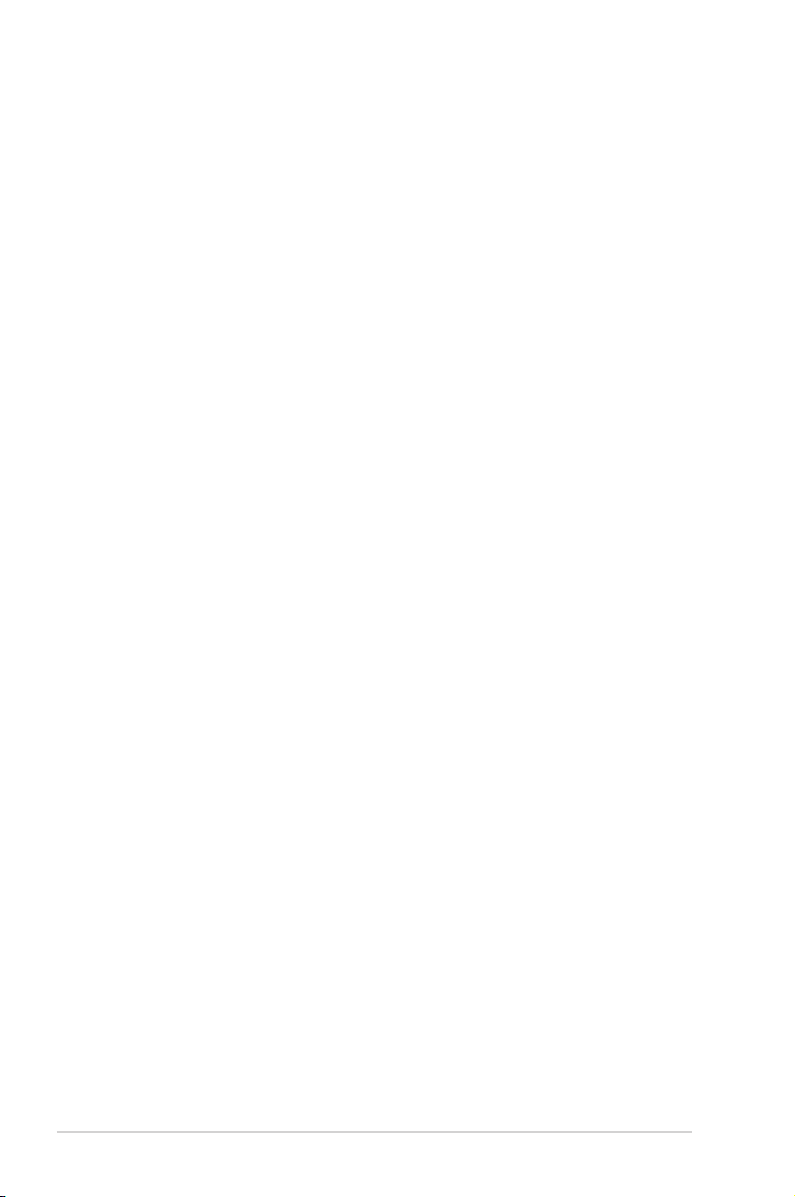
Overensstemmelseserklæring (R&TTE Direktiv 1999/5/EC) .......A-27
CE mærkning advarsel .............................................................................A-28
IC erklæring for Canada vedrørende strålingseksponering ....... A-28
Kanaler for trådløs drift for forskellige domæner ..........................A-29
Begrænsning på trådløse frekvensbånd i Frankrig .......................A-29
UL sikkerhedsnoter ...................................................................................A-31
Krav til strømsikkerhed ............................................................................ A-32
TV Tuner meddelelser .............................................................................. A-32
REACH ............................................................................................................ A-32
Sikkerhedsinformation for Nord-Europa
(for lithium-ion-batterier) ....................................................................... A-33
Sikkerhedsinformation for optisk drev ..............................................A-34
Information om lasersikkerhed ............................................................A-34
Advarsel om service .................................................................................. A-34
CDRH Regulativer ......................................................................................A-34
Macrovision Corporation produktnote .............................................A-35
CTR 21 godkendelse(til bærbar computer med indbygget
modem)......................................................................................................... A-36
Miljømærke - den europæiske union ................................................A-38
ENERGY STAR overholdende produkt ................................................ A-38
Globale regler vedrørende miljøbeskyttelse - overholdelse
og erklæring ............................................................................................... A-39
ASUS Genbrug / Returservice ...............................................................A-39
Ophavsret Information .............................................................................. A-40
Ansvarsbegrænsning ................................................................................. A-41
Service og støtte .......................................................................................... A-41
4
Notebook PC Brugervejledning
Page 5
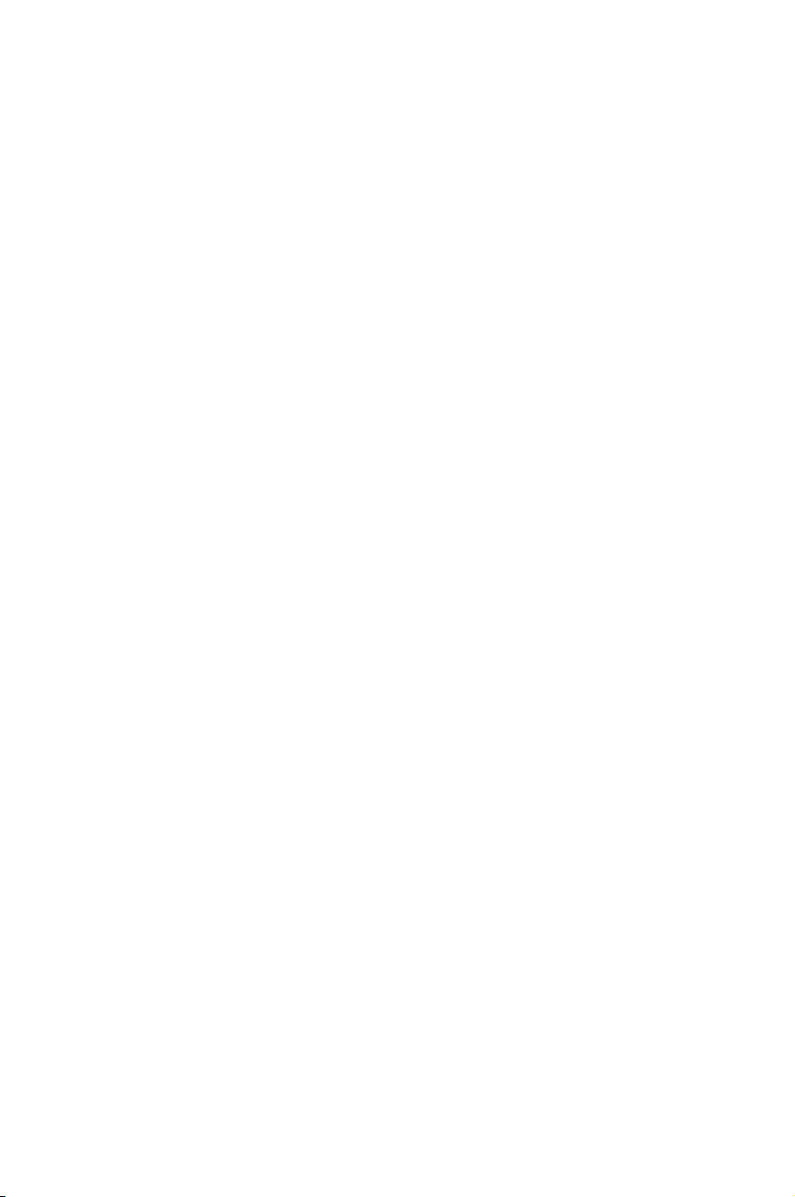
Kapitel 1:
Introduktion til
Bærbar PC
1
Page 6
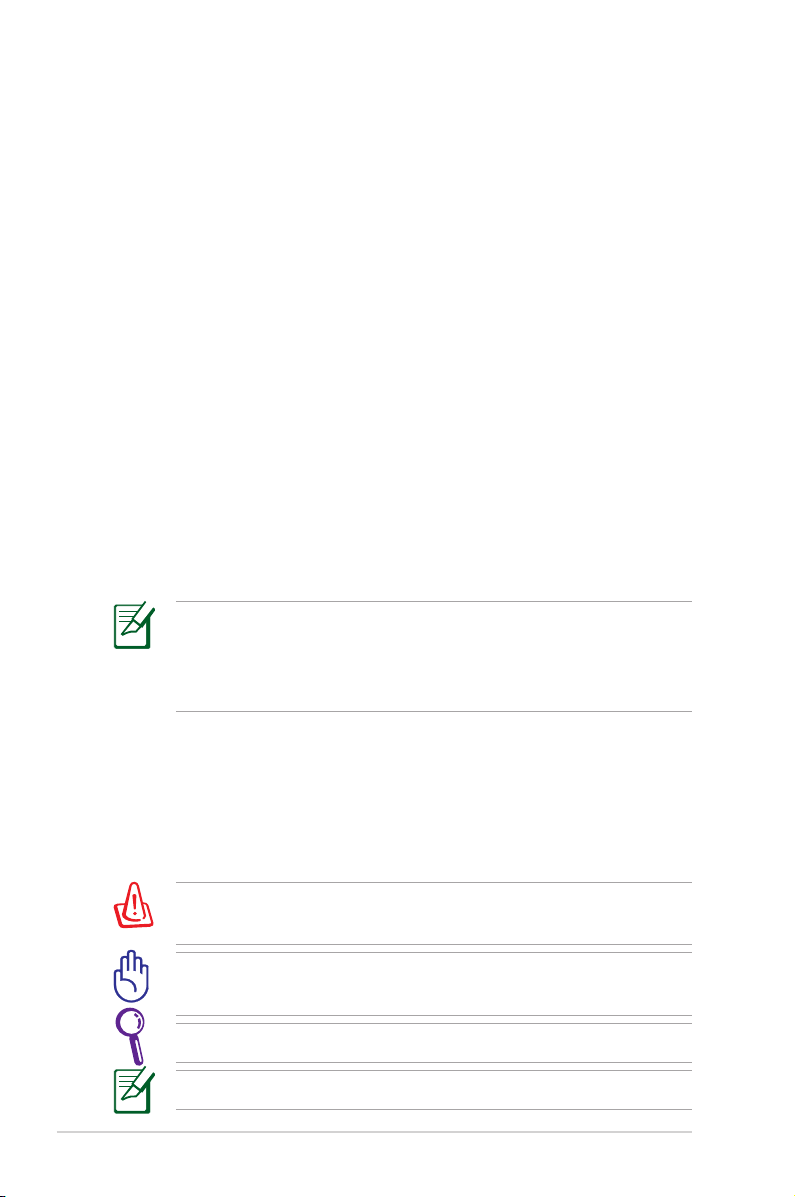
Om denne brugervejledning
Du læser brugervejledningen til en bærbar PC. Denne
brugervejledning leverer information om de forskellige
komponenter i bærbar PC og, hvordan man bruger dem. Det
følgende er hovedafsnit i denne brugervejledning:
1. Introduktion til Bærbar PC
Introducerer dig til Bærbar PC og denne brugervejledning.
2. Kend delene
Giver dig information om Bærbar PC komponenter.
3. Kom godt i gang
Giver dig information om at komme i gang med Bærbar PC.
4. Brug af Bærbar PC
Giver dig information om brugen af Bærbar PC’s komponenter.
5. Appendiks
Introducerer dig til ekstra tilbehør og giver yderligere
information.
Det medfølgende styresystem og programmerne afviger fra
model til model og fra område til område. Der kan være forskelle
mellem din bærbare pc og billederne i denne brugervejledning.
Gå ud fra, at din bærbare pc er rigtig.
Noter for denne manual
Nogle få noter og advarsler skrevet med fed skift bliver brugt hele
vejen igennem denne manual, som du skal være opmærksom på, for
at kunne fuldføre bestemte opgaver sikkert og fuldstændigt. Disse
noter har forskellig grader af betydning, som beskrevet nedenfor:
ADVARSEL! Vigtig information, som skal følges for sikker
betjening.
IMPORTANT! Vital information that must be followed to prevent
damage to data, components, or persons.
TIP: Tips og nyttig information for at fuldføre opgaver.
NOTE: Tips og information for specielle situationer.
6
Notebook PC Brugervejledning
Page 7
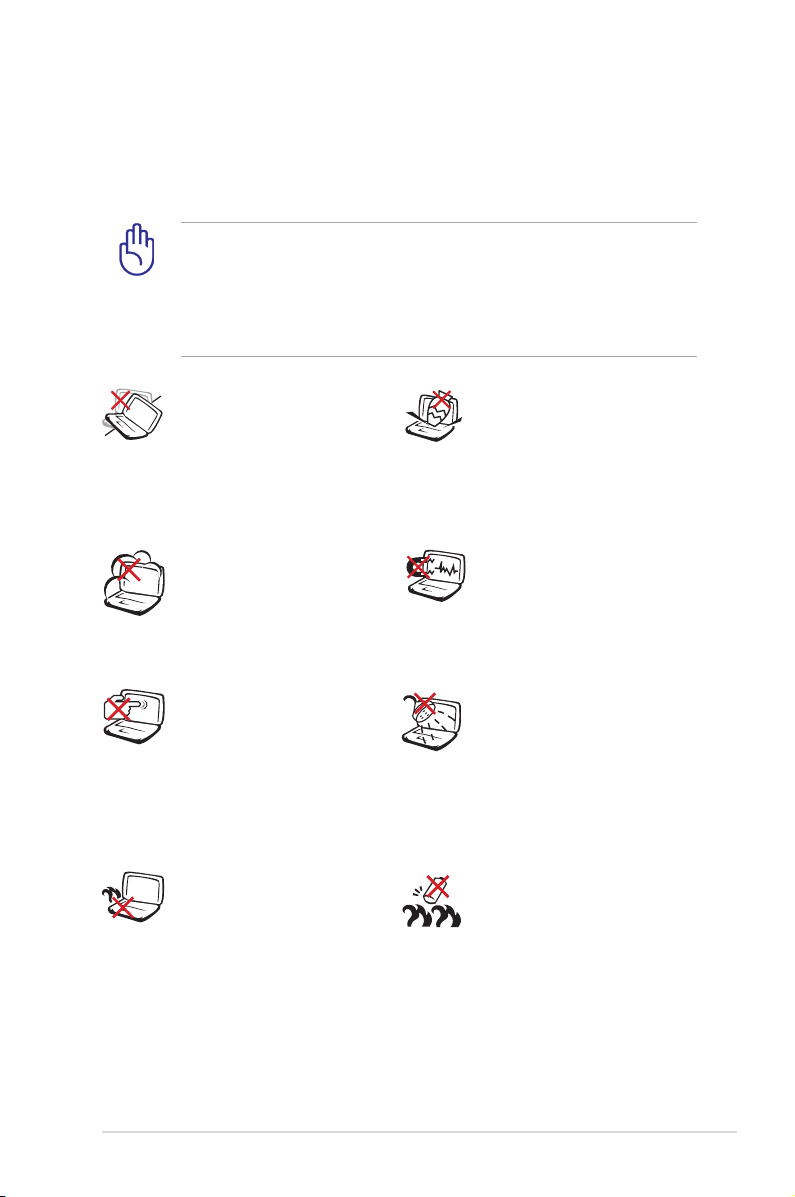
Sikkerhedsforskrifter
De følgende sikkerhedsforskrifter vil forøge levetiden for Bærbar PC.
Følg alle forholdsregler og instruktioner. Undtaget som beskrevet i
denne manual, overlad al service til kvaliceret personale.
Frakobl AC strømmen og ern batteripakkerne før rengøring.
Aftør din Bærbar PC med en ren cellulose svamp, eller et
vaskeskind fugtet med en opløsning af ikke-ætsende sæbe og
nogle få dråber varmt vand og ern ekstra fugtighed med en tør
klud.
PLACER DEN IKKE på
ujævne eller ustabile
overader. Indlever til
service hvis kabinettet er
blevet beskadiget.
Udsæt den IKKE for
snavsede eller støvede
omgivelser. Brug den IKKE
under gas lækager.
Berør og tryk IKKE på
skærmpanelet. Placer den
ikke sammen med små
genstande, som kan ridse
eller komme ind i den
bærbare PC.
For at undgå ubehag
eller skade på grund
af varmeudvikling,
må bærbare PC IKKE
anbringes på dit skød
eller andre steder på
kroppen.
Placer eller tab
IKKE objekter på
overaden og prop ikke
fremmedlegemer ind i
den bærbare PC.
Udsæt den IKKE for
stærke magnetiske eller
elektriske felter.
Udsæt den IKKE for eller
tæt ved væsker, regn
eller fugt. Brug IKKE
et modem under en
elektrisk storm.
Advarsel vedrørende
batterisikkerhed: Kast
IKKE ikke batteriet på
åben ild. Kortslut IKKE
kontakterne. Skil IKKE
batteriet ad.
Notebook PC Brugervejledning
7
Page 8
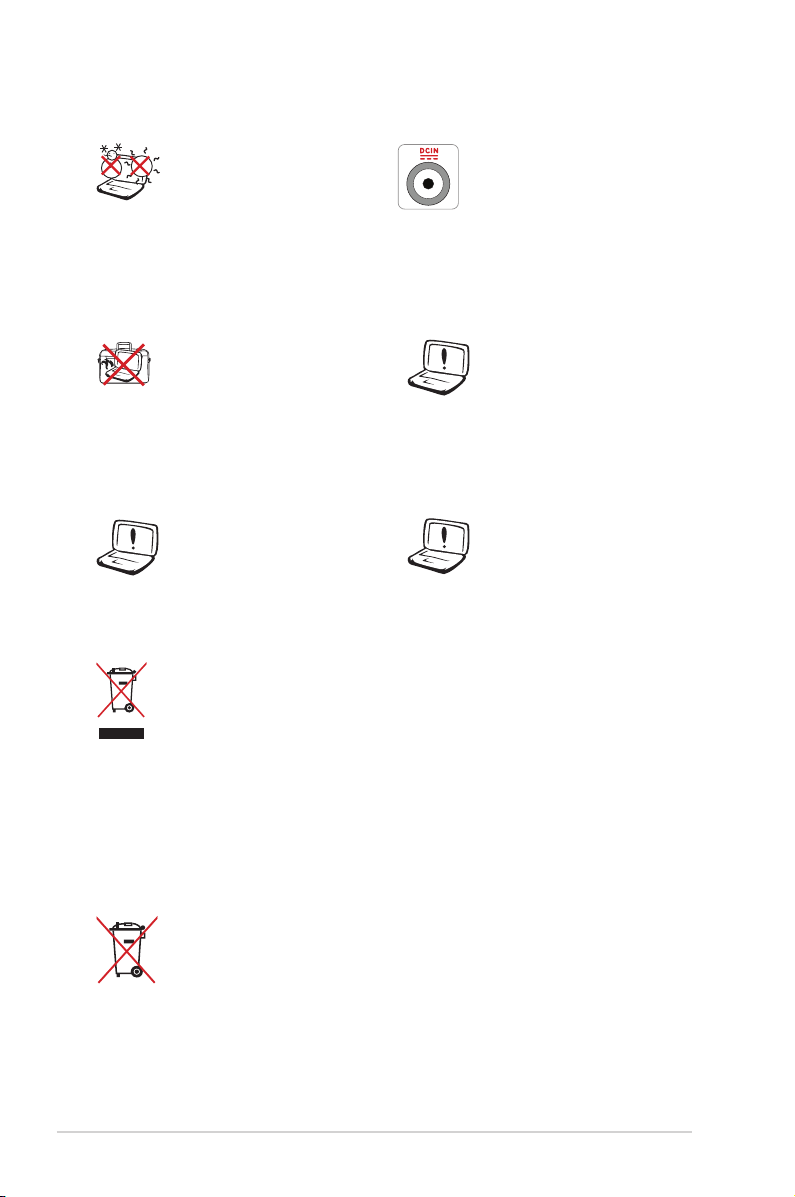
SIKKER TEMPERATURER:
Denne bærbare PC må
kun bruges i omgivelser
med temperaturer på
mellem10 °C (50°F) og
35 °C (95 °F).
El-tilførsel: Tjek på
mærkaten i bunden af
Notebook PC, at din
adapter passer med eltilførslen.
Tildæk IKKE en tændt
Notebook PC med
noget, der reducerer
luftcirkulationen, f.eks.
en bæretaske.
Brug IKKE ødelagte
netledninger, tilbehør
eller andre perifere
enheder.
Brug IKKE stærke
opløsningsmidler, som
fortynder, benzen eller
andre kemikalier på eller
tæt på overaderne.
Forkert anbringelse af
batteri kan medføre
eksplosion og skade
notebook pc’en.
Smid IKKE Notebook PC ud med husholdningsaaldet.
Dette produkt er designet på en sådan måde, at dele af
det kan gebruges. Dette symbol med den overkrydsede
aaldscontainer på hjul angiver, at produktet
(elektrisk og elektronisk udstyr samt kviksølvholdige
knapcellebatterier) ikke må bortskaes med det almindelige
husholdningsaald. Tjek de lokale regler for bortskaelse af
elektroniske produkter.
Bortskaf IKKE batteriet sammen med husholdingsaaldet.
Symbolet med den overkrydsede aaldscontainer på hjul
indikerer, at batteriet ikke må anbringes sammen med
husholdningsaald.
8
Notebook PC Brugervejledning
Page 9
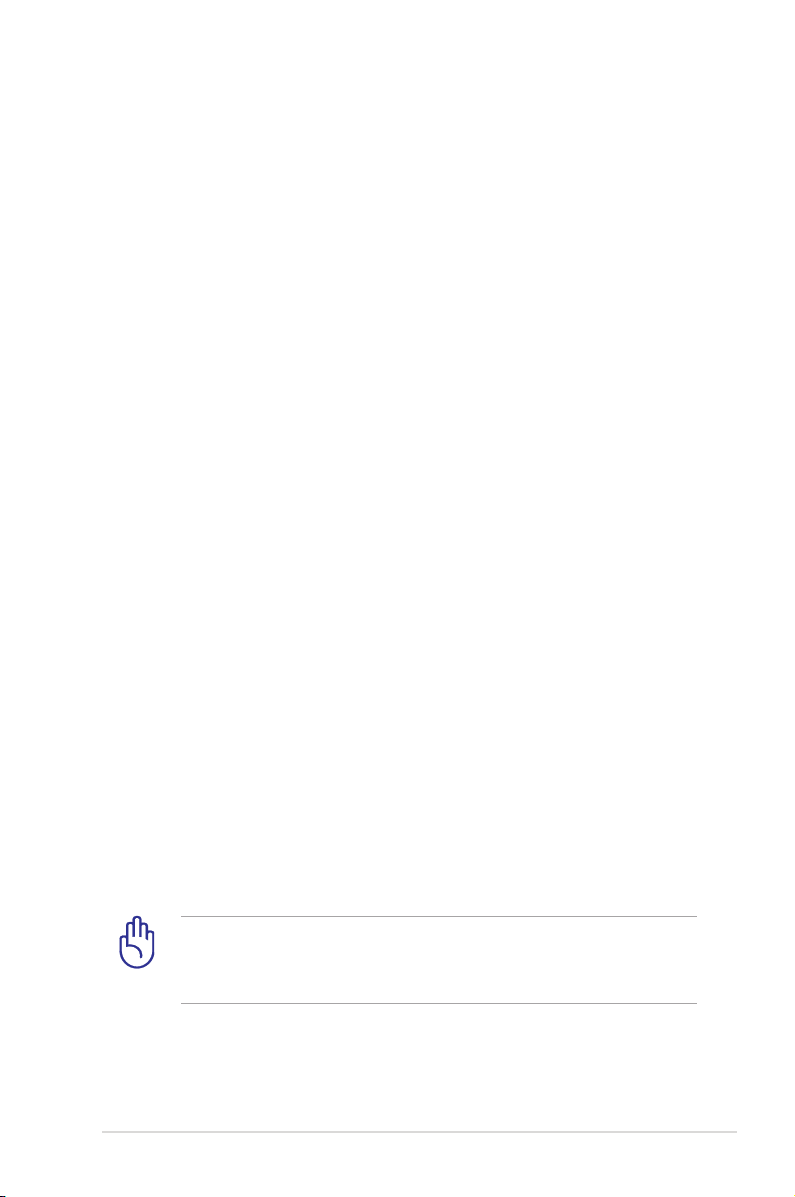
Lydtryk-advarsel (på udvalgte modeller)
Advarsel: Kraftigt lydtryk fra øre- og hovedtelefoner kan medføre
høreskade eller -tab. Bemærk venligst, at hvis lydstyrkekontrollen
og equalizeren indstilles over midterpositionen, øges øreog hovedtelefonernes udgangsspænding og dermed også
lydstyrkeniveauet.
DC ventilatoradvarsel
Advarsel: Bemærk venligst, at DC ventilatoren er en del, der bevæger
sig, og derfor kan være farlig. Hold dig på afstand af roterende
ventilatorblade.
Adapter-information (varierer efter modellen)
Indgangsspænding: 100–240V AC
Indgangsfrekvens: 50–60Hz
Rating udgangsstrøm: 4,74A (90W); 6,32 A (120W)
Rating udgangsspænding: 19V DC
Forholdsregler under transport
For at forberede din Bærbare PC for transport, skal du SLUKKE
for den og erne alt ekstra tilbehør for at forhindre skader på
stikkene. Harddiskens læsehoved trækker sig væk, når der SLUKKES
for strømmen for at forhindre ridser på harddiskens overade under
transport. Derfor må du ikke transportere din Bærbare PC, mens den
stadig er TÆNDT. Luk skærmpanelet og kontroller, at det er lukket
sikkert for at beskytte tastaturet og skærmen.
VIGTIGT! Overaden bliver hurtig falmet, hvis den ikke behandles
ordentligt. Vær forsigtig ikke at gnubbe eller ridse din Bærbare
PC’s overade, når du transporterer din Bærbare PC.
Notebook PC Brugervejledning
9
Page 10
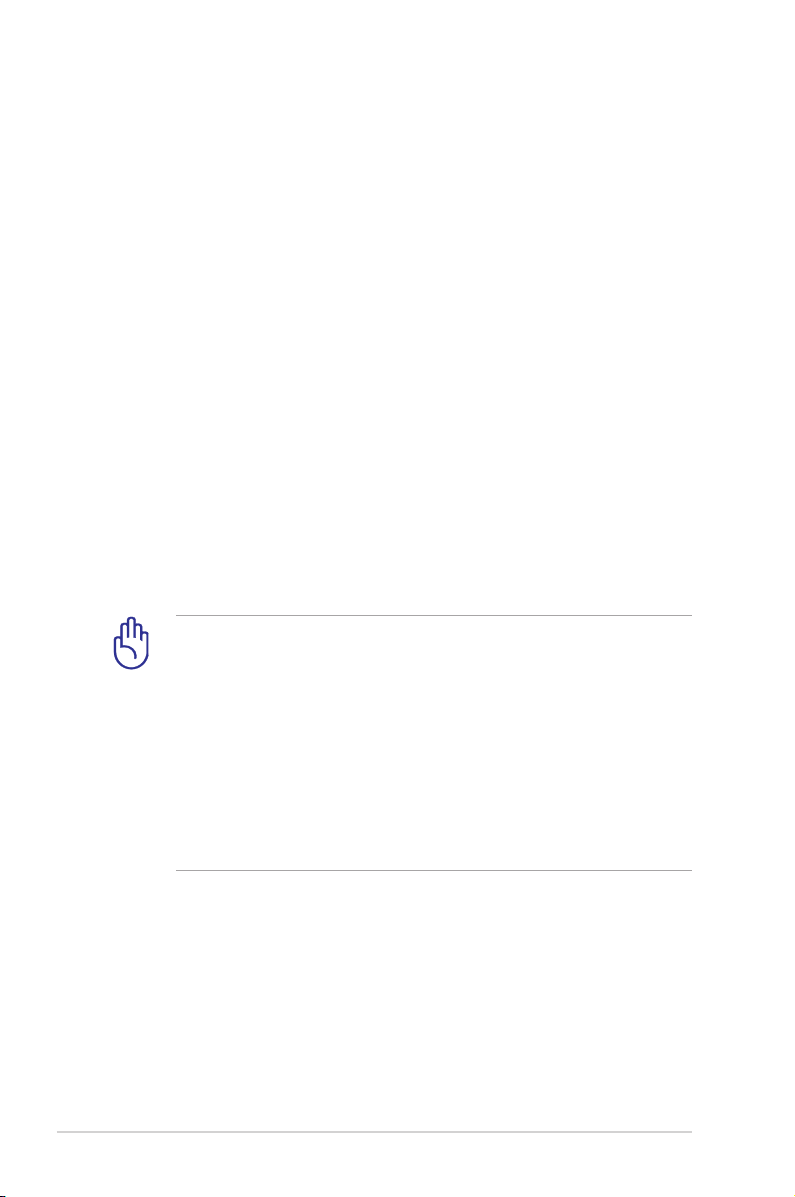
Beskyttelse af din Bærbar PC
Du kan købe en bæretakse (ekstraudstyr), som beskytter mod snavs,
vand, stød og ridser.
Opladning af batterier
Hvis du ønsker at bruge batteristrøm, skal du forvisse dig om, at
du har opladet batteripakken fuldt sammen med eventuelle ekstra
batteripakker, før du tager på lange rejser. Husk at strømforsyningen
oplader batteripakken så længe den er tilsluttet til computeren og
en AC strømkilde. Tænk på at det tager meget længere tid at oplade
en batteripakke, når du bruger din ASUS Bærbare PC.
Forholdsregler i y
Kontakt dit luftfartsselskab hvis du ønsker at anvende din Bærbare
PC på yet. De este luftfartsselskaber vil have restriktioner for brug
af elektroniske apparater. De este luftfartsselskaber vil kun tillade
brug af elektronik imellem og ikke under letning og landing.
VIGTIGT! Der ndes tre hovedtyper at sikkerhedsudstyr i
lufthavne: Røntgenmaskiner (bruges til ting der er placeret på
et rullende bånd), magnetiske detektorer (bruges på folk, der
vandrer igennem sikkerhedskontrollen), magnetiske wands
(håndholdt udstyr, der bruges på mennesker og individuelle
ting). Du kan sende din Bærbare PC og disketter gennem
lufthavnenes røntgenmaskiner. Imidlertid kan det ikke anbefales,
at du sender din Bærbare PC eller disketter gennem lufthavnens
magnetiske detektorer, eller udsætter dem for magnetiske
udstråling.
10
Notebook PC Brugervejledning
Page 11
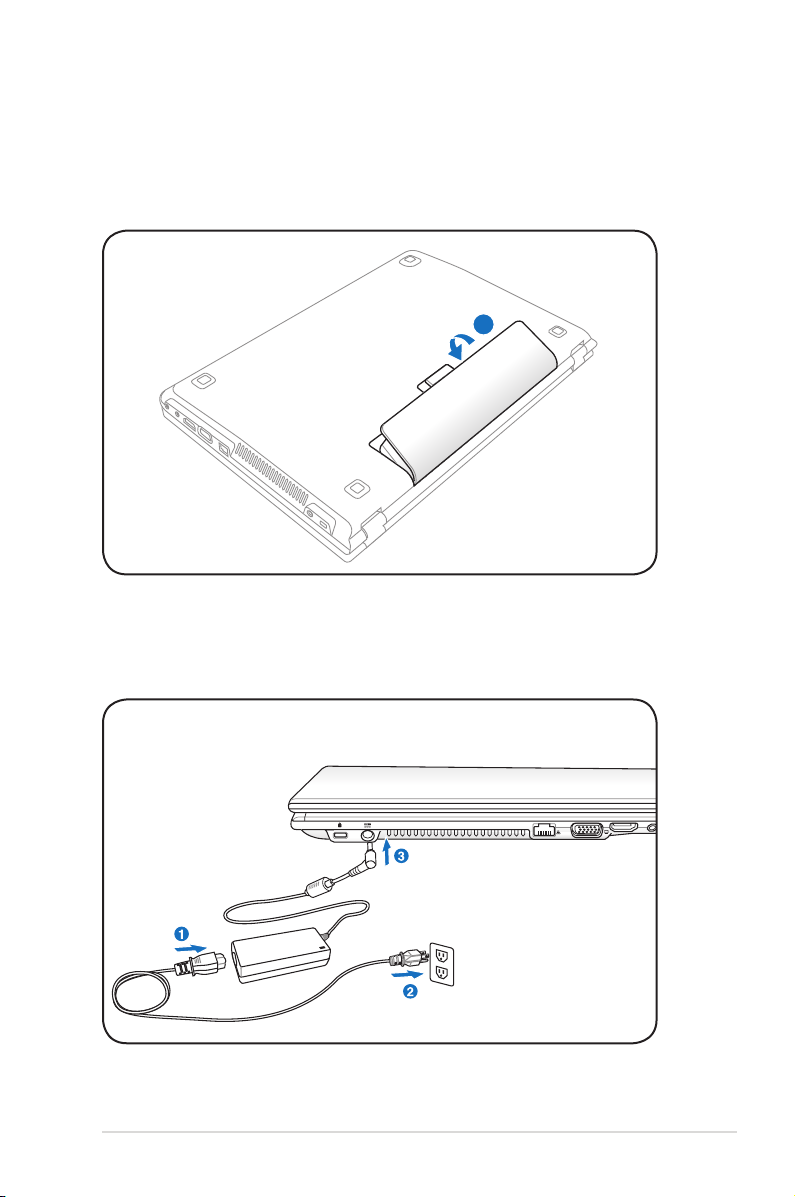
Forberedelse af Bærbar PC
1
2
1
HDMI
Dette er kun hurtige instruktioner for brug af din Bærbare PC.
Installation af batteripakke
Forbind AC strømforsyningen
Notebook PC Brugervejledning
11
Page 12

Åbning af LCD skærmpanelet
1. Løft forsigtigt skærmpanelet op med tommelngeren.
2. Vip forsigtigt skærmpanelet forlæns eller baglæns for at opnå
en behagelig synsvinkel.
Sådan tændes der for strømmen
1. Tryk og slip tastaturets tænd/sluk-knap.
2. Brug [Fn]+[F5] eller [Fn]+[F6] til at indstille LCD lysstyrken.
12
Notebook PC Brugervejledning
Page 13
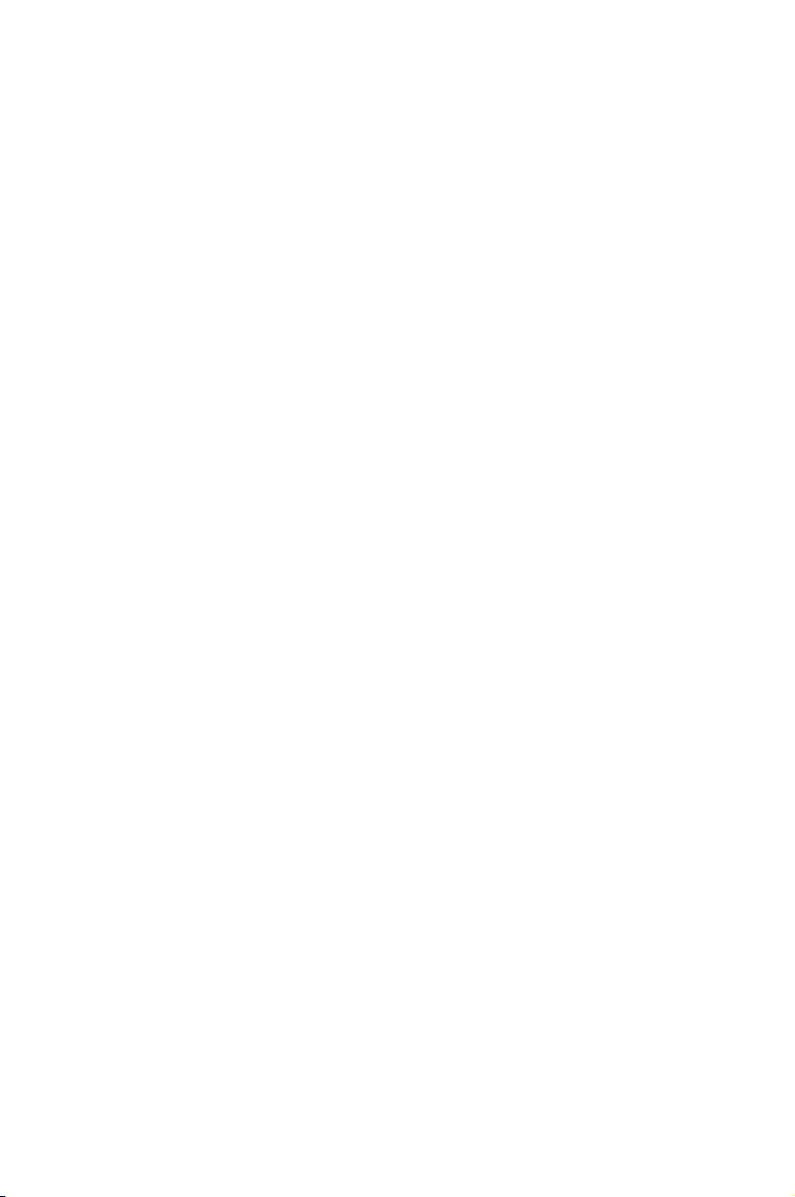
Kapitel 2:
Kend delene
2
Page 14
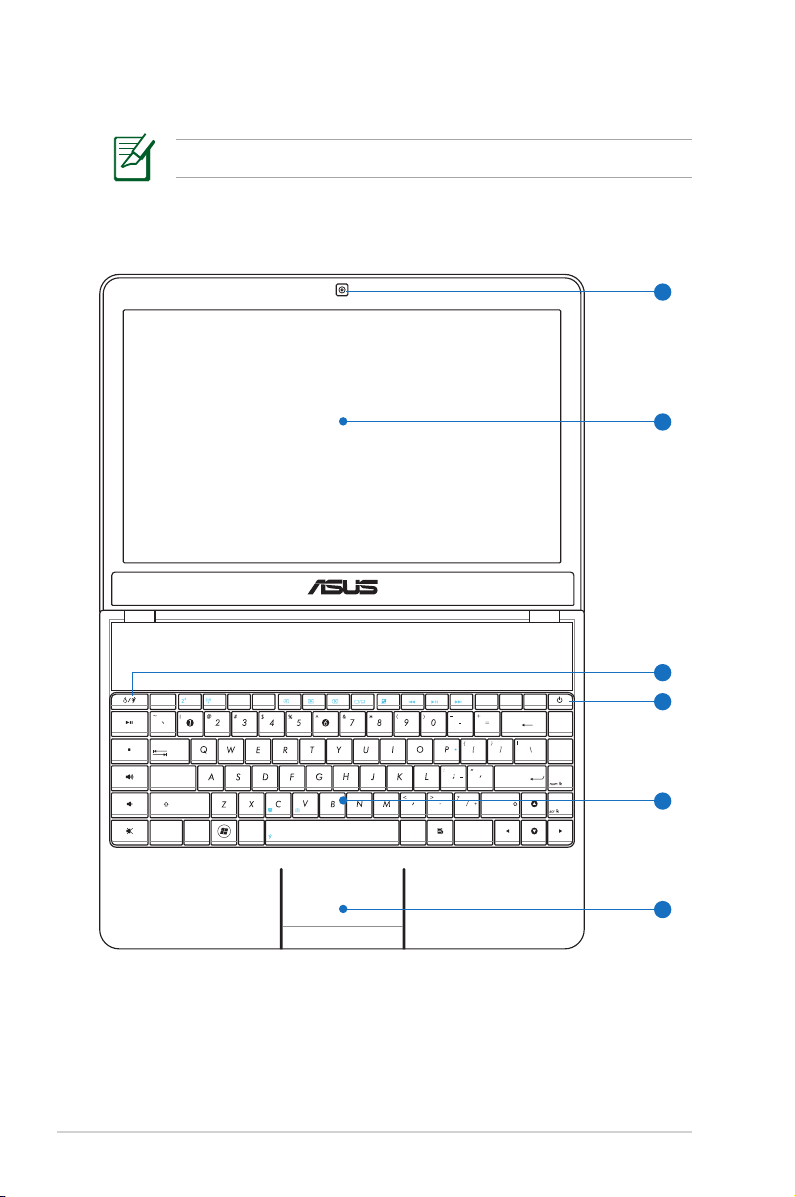
Topside
esc
f1 f2 f3 f4 f5 f6 f7 f8 f9 f10 f11 f12
pause
prt sc
sysrq
delete
backspace
home
pgup
pgdn
enter
shift
shift
ctrl
ctrl
fn
alt
alt
end
break
tab
caps lock
insert
7 8 9
4
5
6
1
2
0
3
1
2
4
3
5
6
Tastaturets udformning afhænger af område.
14
Notebook PC Brugervejledning
Page 15
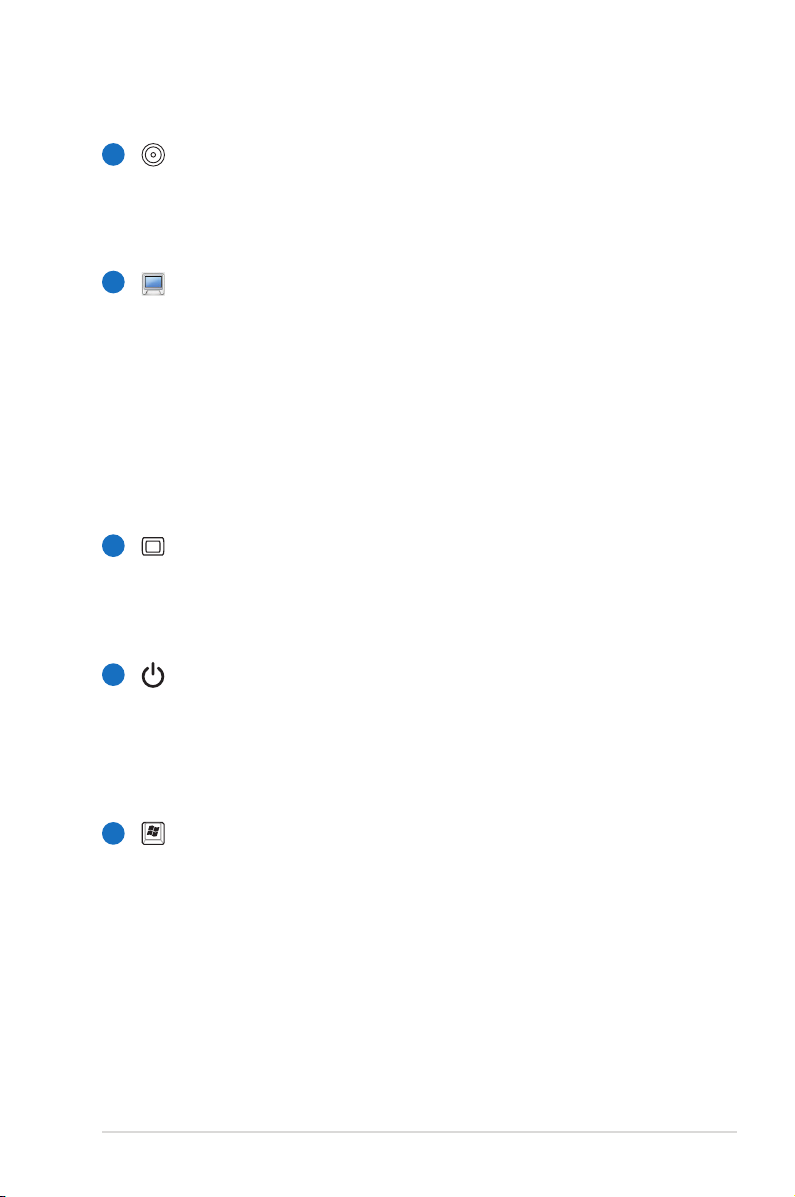
Kamera
1
Det indbyggede kamera tillader fotografering og
videooptagelse. Kan bruges til videokonferencer og andre
interaktive anvendelser.
2
Skærm
Funktionerne for skærmpanelet er de samme som for en
stationær computer. Din Bærbare PC bruger en aktiv matrix
TFT LCD, som giver et fortræeligt billede, som det der
ndes på en stationær skærm. Til forskel fra stationære
skærme, producerer LCD paneler ikke nogen stråling eller
immer, så de er mere behagelige for øjnene. Brug en blød
klud uden kemikalier (brug almindelig vand hvis det er
nødvendig) for at rense skærmen.
Genvejstaster
3
Genvejstaster tillader dig at åbne ofte brugte programmer
med et enkelt tryk på en tast. Detaljerne er beskrevet i
kapitel 3.
4
Strømkontakt
Strømkontakten bruges til at TÆNDE og SLUKKE for den
bærbare computer og til genopretning fra STD. Tryk én
gang for at TÆNDE og én gang for at SLUKKE den bærbare.
Strømkontakten virker kun, når skærmen er åbnet.
Tastatur
5
Tastaturet i fuld størrelse indeholder taster med en
komfortabel nedtrykning (dybde med hvilken tasterne
kan trykkes ned) og håndledsstøtte for begge hænder. To
Windows funktionstaster ndes tilgængelig for at hjælpe
med let navigation i Windows styresystem.
Notebook PC Brugervejledning
15
Page 16
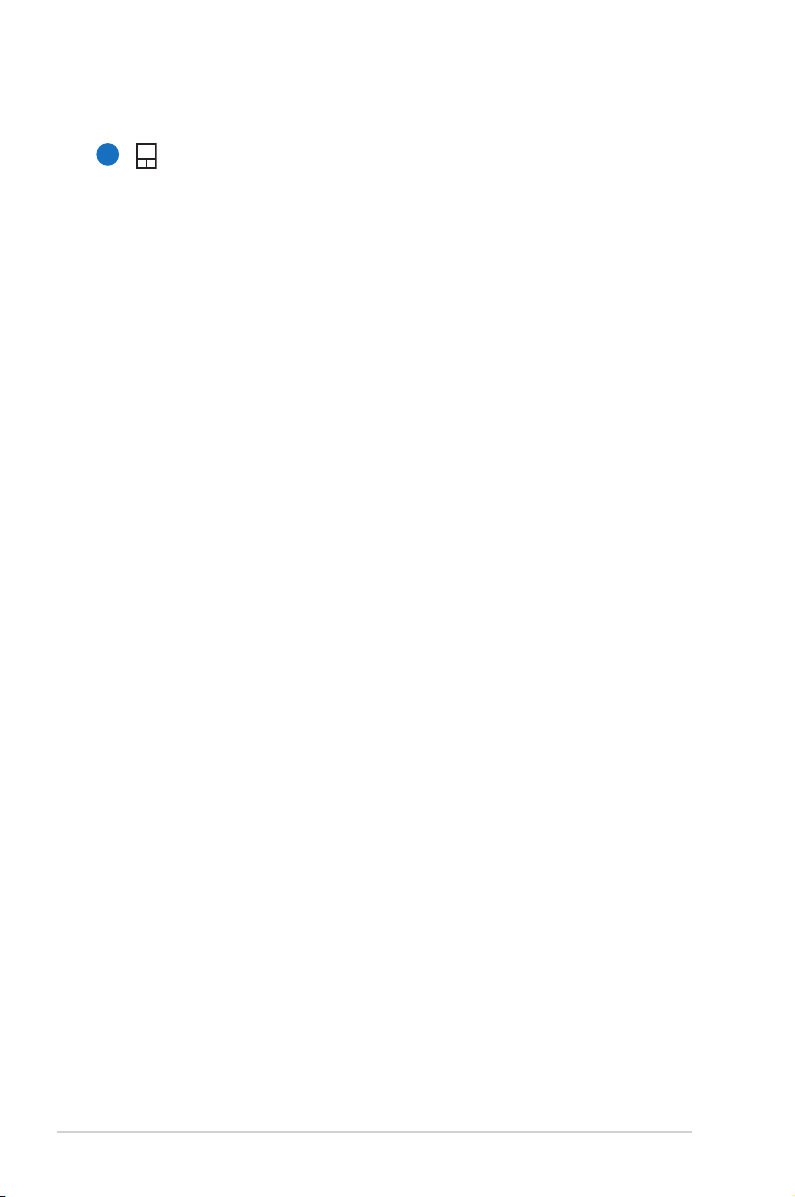
6
Berøringsfelt og knapper
Berøringsfeltet med dens knapper er et pegeredskab, der
leverer de samme funktioner, som en desktop mus. En
software kontrolleret scrolle funktion er tilgængelig efter
opsætning af den medfølgende berøringsplade for bekvem
Windows eller Web integration.
16
Notebook PC Brugervejledning
Page 17
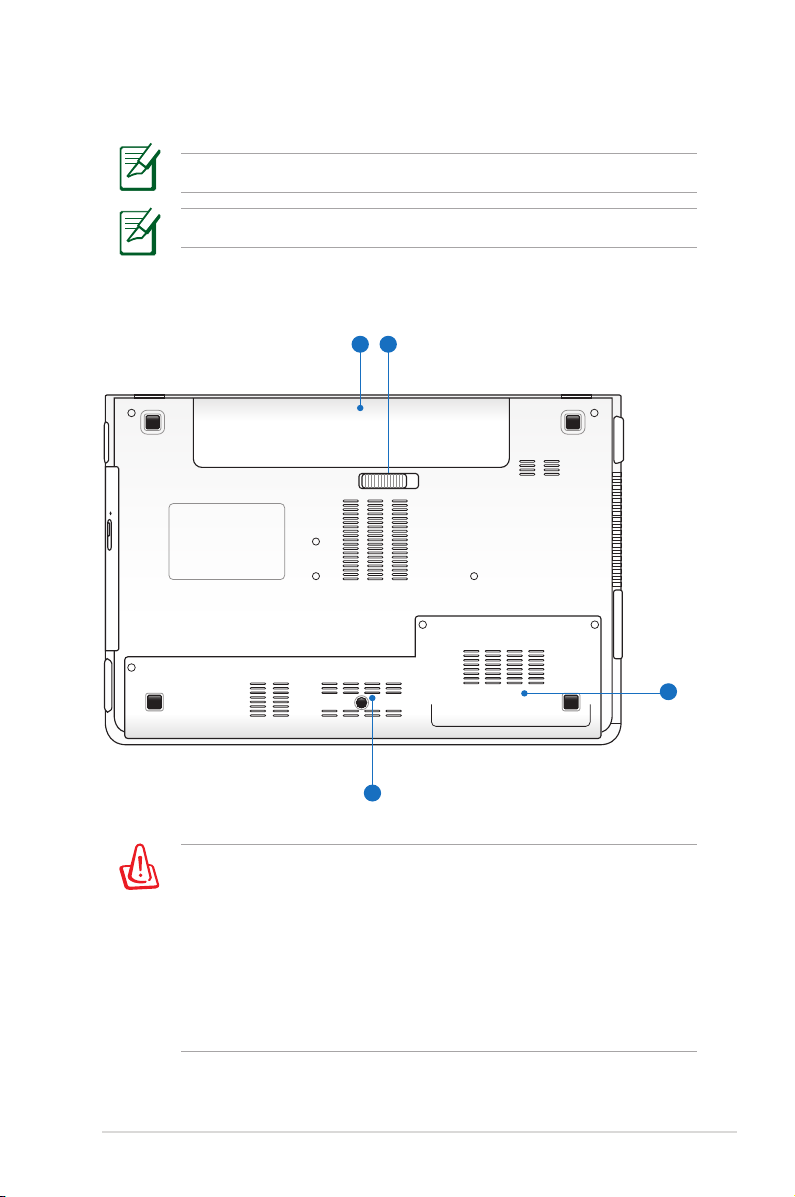
Bund
1 2
3
4
Bunden kan variere afhængigt af model.
Batterienhedens størrelse afhænger af model.
ADVARSEL! Notebook PC's bund kan blive meget varm. Vær
forsigtig med Notebook PC, når den er tændt eller lige har været
tændt. Det er normalt med høje temperaturer under opladning
eller arbejde. Brug den ikke på bløde overader såsom senge
eller sofaer, der kan blokere ventilationsåbningerne. FOR AT
UNDGÅ PERSONSKADE PÅ GRUND AF VARMEN, MÅ DU IKKE
ANBRINGE NOTEBOOK PC I SKØDET ELLER ANDRE STEDER
PÅ KROPPEN.
Notebook PC Brugervejledning
17
Page 18
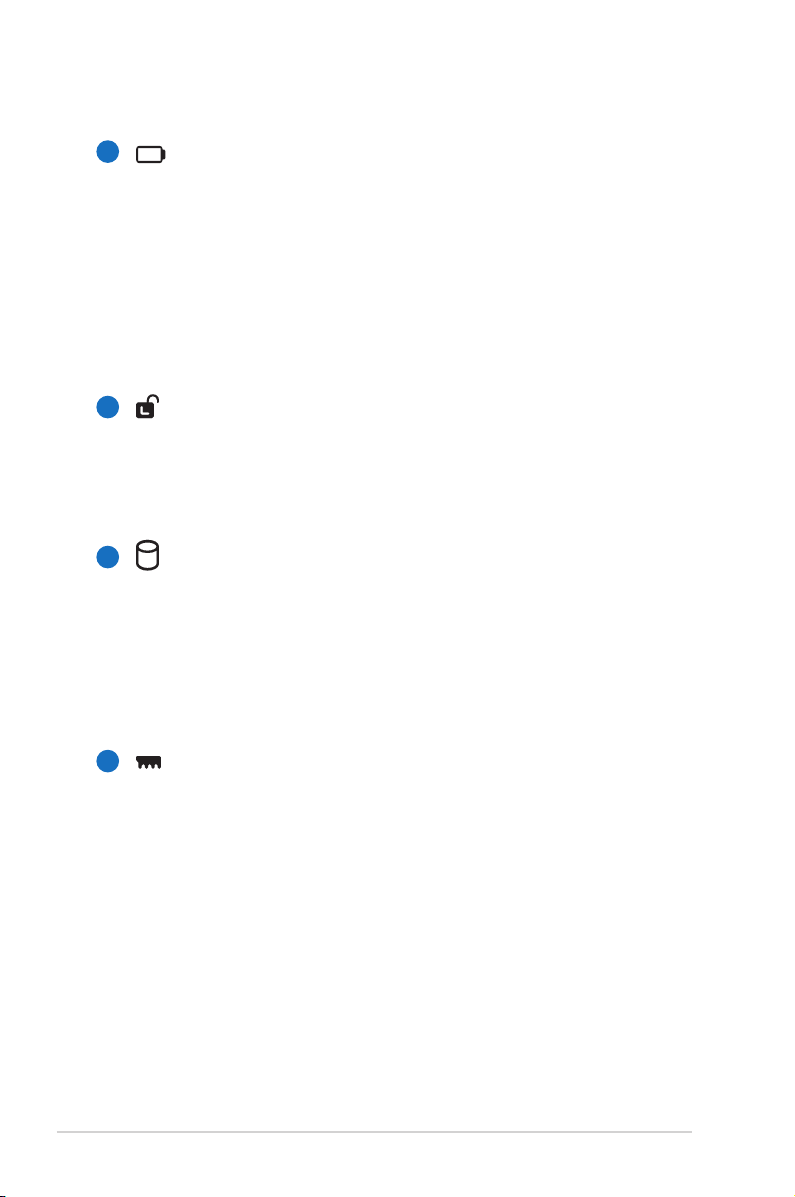
1
Batteripakke
Batterienheden oplades automatisk, når Notebook PC
forbindes til AC strømkilde, og fortsætter med at forsyne
Bærbare PC med strøm, når AC strøm ikke er forbundet.
Det tillader brug, når du ytter dig midlertidig imellem
lokaliteter. Levetiden for batterierne varierer med
brugstiden og af specikationerne for denne Bærbare PC.
Batterienheden kan ikke skilles ad. Den skal anskaes som
en enhed.
Batterilås - Fjeder
2
Den ederbelastede batterilås bliver brugt til at holde
batteriet sikkert på plads. Når batteriet er indsat, vil den
låse automatisk. For at erne batteripakken, skal denne
ederlås holdes i ulåst position.
3
Rum til harddisk
Hardisken er sikret i dette rum. Kontakt et autoriseret
servicecenter eller en autoriseret forhandler for oplysninger
vedrørende opdatering af harddiskdrev for din Bærbare PC.
For at sikre maksimal kompatibilitet og pålidelighed skal
du kun købe harddiskdrev hos autoriserede Bærbare PC
forhandlere.
18
Rum til hukommelse (RAM)
4
Rummet til hukommelse leverer udvidelsesmuligheder
for yderligere hukommelse. Yderligere hukommelse vil
forøge præstationerne for programmerne ved at reducere
adgangen til harddisken. BIOS’en opdager den størrelse
hukommelse, der ndes i systemet og kongurerer
CMOS i overensstemmelse hermed, under POST (Opstart)
processen. Der er ikke behov for hardware eller software
(inklusive BIOS) opsætning efter at hukommelsen er
installeret. Besøg et autoriseret service center eller
forhandler for information om opgradering af hukommelse
på din Bærbare PC. Køb kun udvidelsesmoduler fra en
autoriseret forhandler af denne Bærbare PC for at sikre
maksimum kompatibilitet og levetid.
Notebook PC Brugervejledning
Page 19
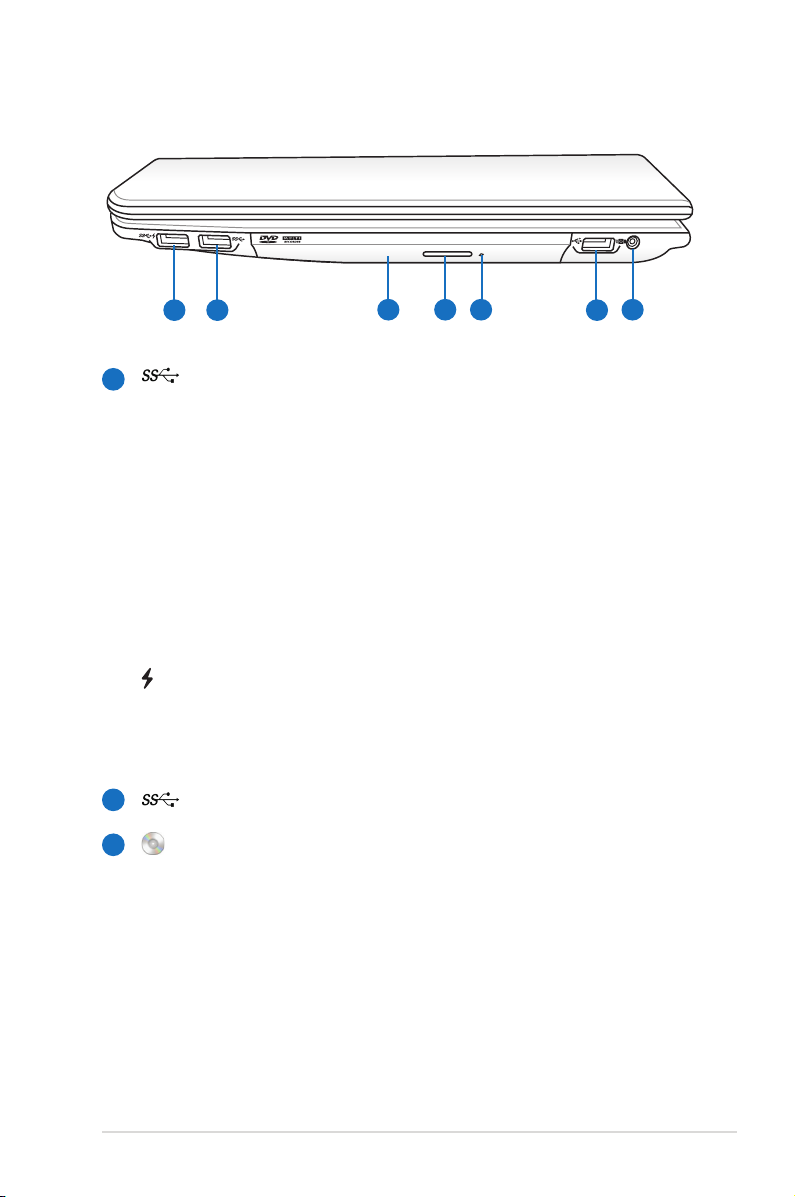
Højre side
5
61 2
3 4
7
1
USB Port (3.0) (på udvalgte modeller)
Universal Serial Bus er kompatibel med USB 3.0, 2.0, eller
USB 1.1 enheder, såsom tastatur, pegeredskaber, kameraer,
harddiske, printere og skannere, der er forbundet i serie
på op til 4.8GBits/sek. (USB 3.0), 480MBits/sek. (USB 2.0) og
12MBits/sek. (USB 1.1). Med USB kan mange enheder køre
samtidigt på en enkelt computer med perifere enheder
fungerende som ekstra tilslutningssteder og knudepunkter.
USB understøtter hot-swapping af enheder, sådan at de
este perifere enheder kan forbindes eller frakobles uden
at genstarte computeren.
Denne port understøtter også USB oplader+ funktionen,Denne port understøtter også USB oplader+ funktionen,
som gør det muligt at oplade en tilsluttet USB enhed, selv
når den bærbar pc er slukket. Se venligst afsnittet senere i
denne vejledning for yderligere oplysninger.
2
3
USB Port (3.0) (på udvalgte modeller)
Optisk drev
Din Bærbare PC kommer i forskellige modeller med
forskellige optiske drev. Det optiske drev i din Bærbare
PC kan understøtte compact discs (CD) og/eller digital
video diske (DVD) og kan have brænderkapacitet (R),
eller genbrændingskapacitet (RW). Se markedsføring
specikationerne for detaljer på hver model.
Notebook PC Brugervejledning
19
Page 20
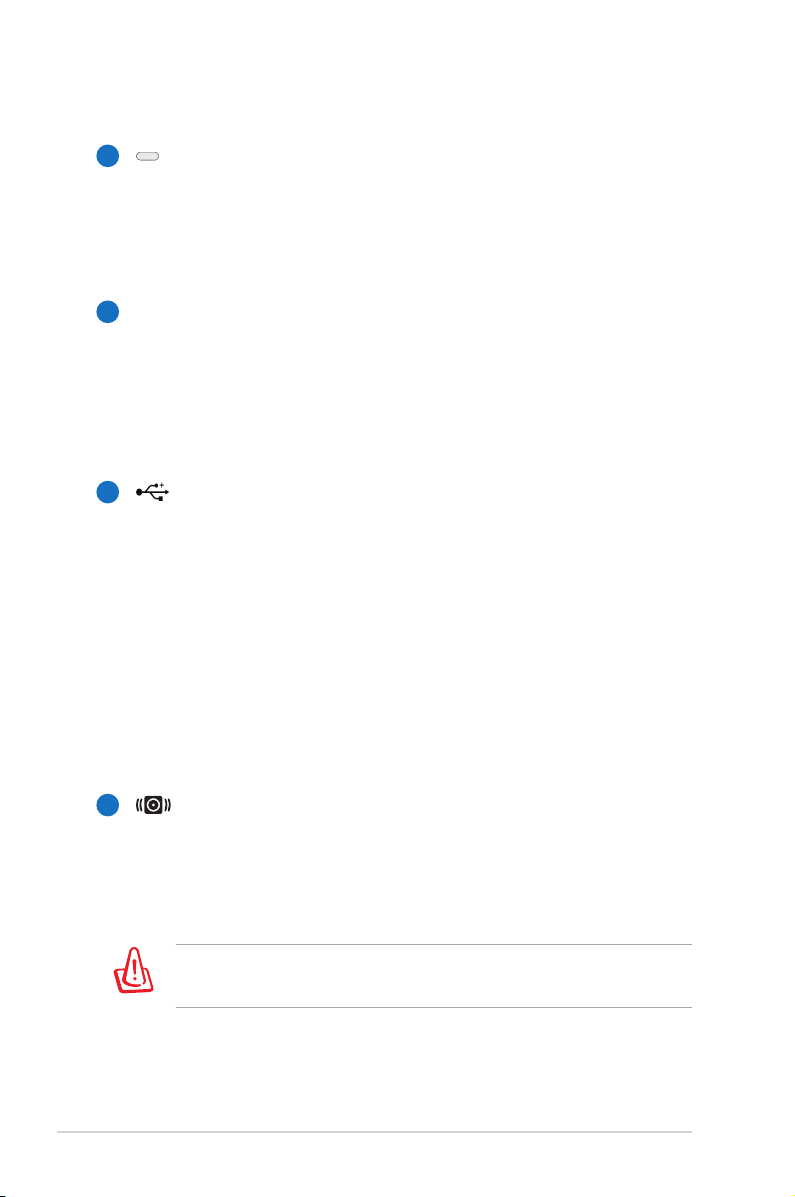
Elektronisk udløsning af optisk drev
4
Det optiske drev har en elektronisk åbningsknap til at åbne
skuen. Du kan også åbne den optiske drevbakke fra en
hvilken som helst software-afspiller eller ved at højreklikke
på det optiske drev i Windows “Computer” og vælge Eject.
Nødudløsning af optisk drev
5
(kan variere fra model til model)
Nødudløsningen bliver brugt til at åbne det optiske drev
i de tilfælde hvor den elektroniske åbning ikke fungerer.
Brug ikke nødudløsningen i stedet for den elektroniske
udløsning.
6
USB Port (2.0)
Universal Serial Bus er kompatibel med USB 2.0 eller USB
1.1 enheder, såsom tastatur, pegeredskaber, kameraer,
harddiske, printere og skannere, der er forbundet i serie
på op til 12MBits/sek. (USB 1.1) og 480MBits/sek. (USB 2.0).
Med USB kan mange enheder køre samtidigt på en enkelt
computer med perifere enheder fungerende som ekstra
tilslutningssteder og knudepunkter. USB understøtter
hot-swapping af enheder, sådan at de este perifere
enheder kan forbindes eller frakobles uden at genstarte
computeren.
7
Subwoofer-stik (på udvalgte modeller)
Det særlige subwoofer-stik anvendes KUN til at forbinde
den subwoofer, der følger med Notebook PC'en. Med
subwooferen kan du få en utrolig bas-gengivelse (dybe
toner) i dine multimedie-programmer.
Tilslut IKKE andre enheder i dette stik. Gør du det, kan det
beskadige subwoofer-stikket eller Notebook PC'en.
20
Notebook PC Brugervejledning
Page 21
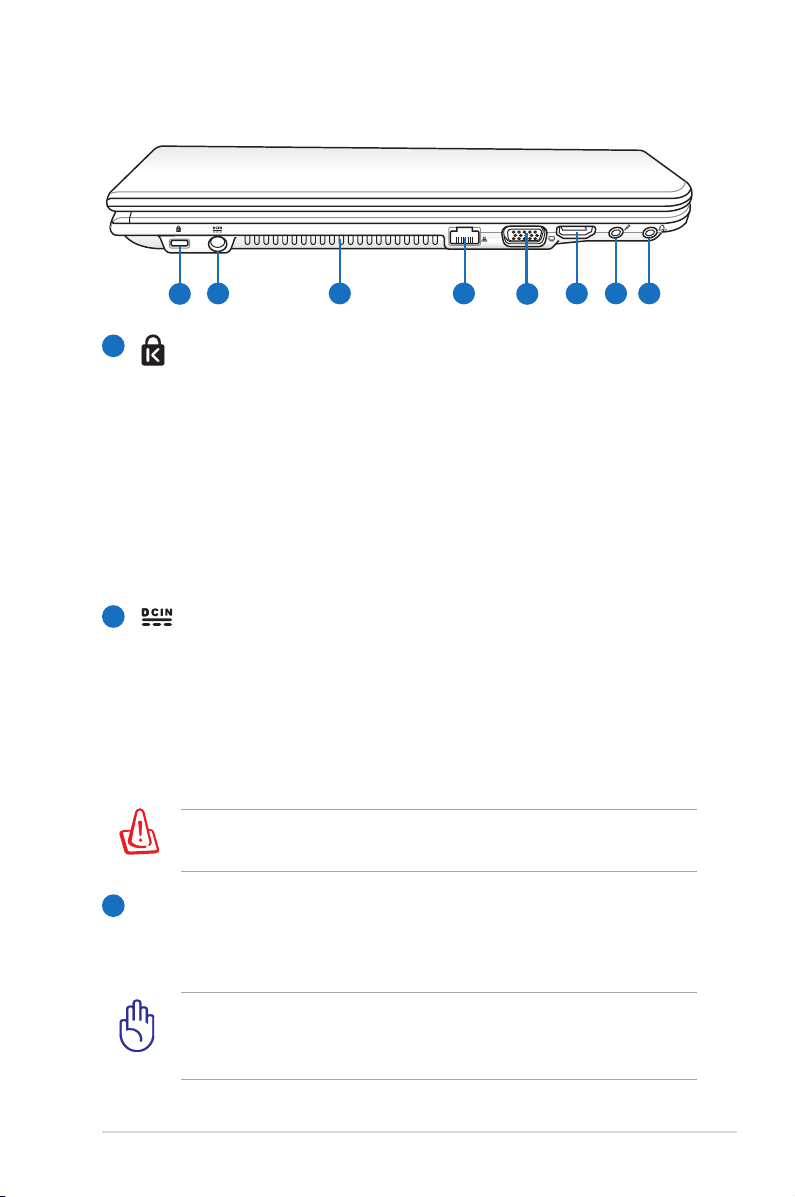
Venstre side
1
HDMI
2 3 4
5
6 7 8
1
Kensington® Lås
Kensington® lås tillader din Bærbare PC at blive
fastlåst ved brug af Kensington® kompatible Bærbare
PC sikkerhedsprodukter. Disse sikkerhedsprodukter
inkluderer sædvanligvis et metalkabel og lås, der
forhindrer at din Bærbare PC bliver ernet fra et fast
objekt. Nogle sikkerhedsprodukter kan også inkludere
en bevægelsesdetektor, der udsender en alarm, når den
bevæges.
2
Strøm (DC) indgang
Den medfølgende strømforsyning konverterer AC strøm
til DC strøm til brug i dette stik. Strøm der leveres gennem
dette stik leverer strøm til din Bærbare PC og oplader det
interne batteri. For at forhindre skader på din Bærbare PC
og batteripakke, skal du altid bruge den medfølgende
strømforsyning.
KAN BLIVE MEGET VARM, NÅR DEN ER I BRUG. TILDÆK IKKE
ADAPTEREN OG HOLD DEN VÆK FRA KROPPEN.
Lufthuller
3
Lufthullerne tillader kold luft at komme ind i og varm luft at
komme ud af din Bærbare PC.
Forvis dig om at papir, bøger, tøj, kabler eller andre objekter ikke
blokerer nogen af lufthullerne, ellers kan der ske overophedning
af din Bærbare PC.
Notebook PC Brugervejledning
21
Page 22
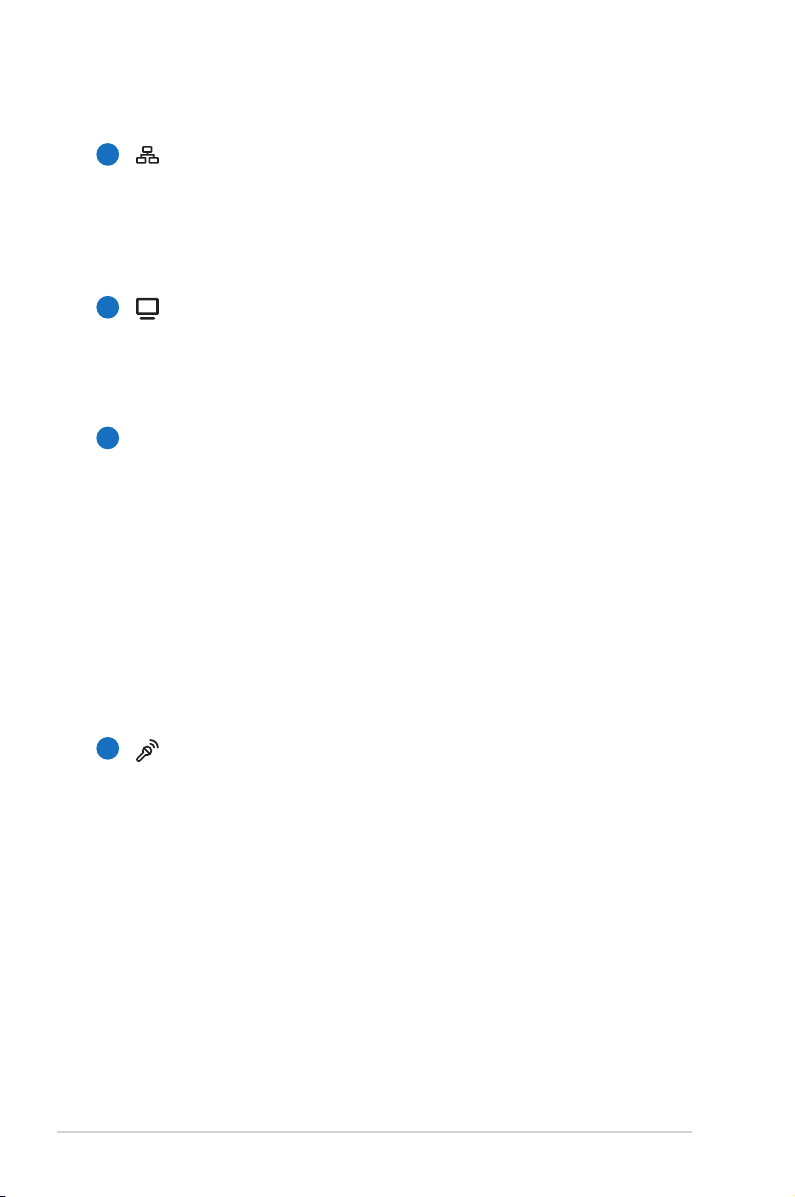
LAN Port
4
RJ-45 LAN port med 8 ben er større end RJ-11 modemport
og understøtter et standard ethernetkabel for forbindelse
til et lokalt netværk. Det indbyggede stik tillader bekvem
brug uden yderligere adaptere.
5
Skærm Udgang
Den 15 bens D-sub skærmport understøtter en standard
VGA-kompatibel enhed, såsom en skærm eller projektor for
at tillade syn på en stor ekstern skærm.
HDMI
6
HDMI port
HDMI (“High-Denition Multimedia Interface”) er et
ukomprimeret, fuld-digitalt lyd/video-interface mellem en
hvilken som helst lyd/video-kilde som f.eks. en dekoder,
dvd-afspiller, A/V-modtager og lyd- og/eller videoskærm
såsom digitalt TV (DTV). Den understøtter standard-,
forbedret og højopløsningsvideo samt erkanals digital
lyd med et enkelt kabel. Det overfører alle ATSC HDTV
standarder og understøtter 8-kanals digital lyd og sparer
båndbredde med henblik på fremtidige forbedringer og
krav.
22
7
Stik til mikrofon indgang
Mono mikrofon stiklet (1/8 tomme) kan bruges til at
forbinde en ekstern mikrofon, eller for signaler fra
audioanlæg. Brugen af dette stik afbryder automatisk
den indbyggede mikrofon. Brug denne facilitet til
videokonferencer, stemmeoptagelse, eller simple
lydoptagelser.
Notebook PC Brugervejledning
Page 23
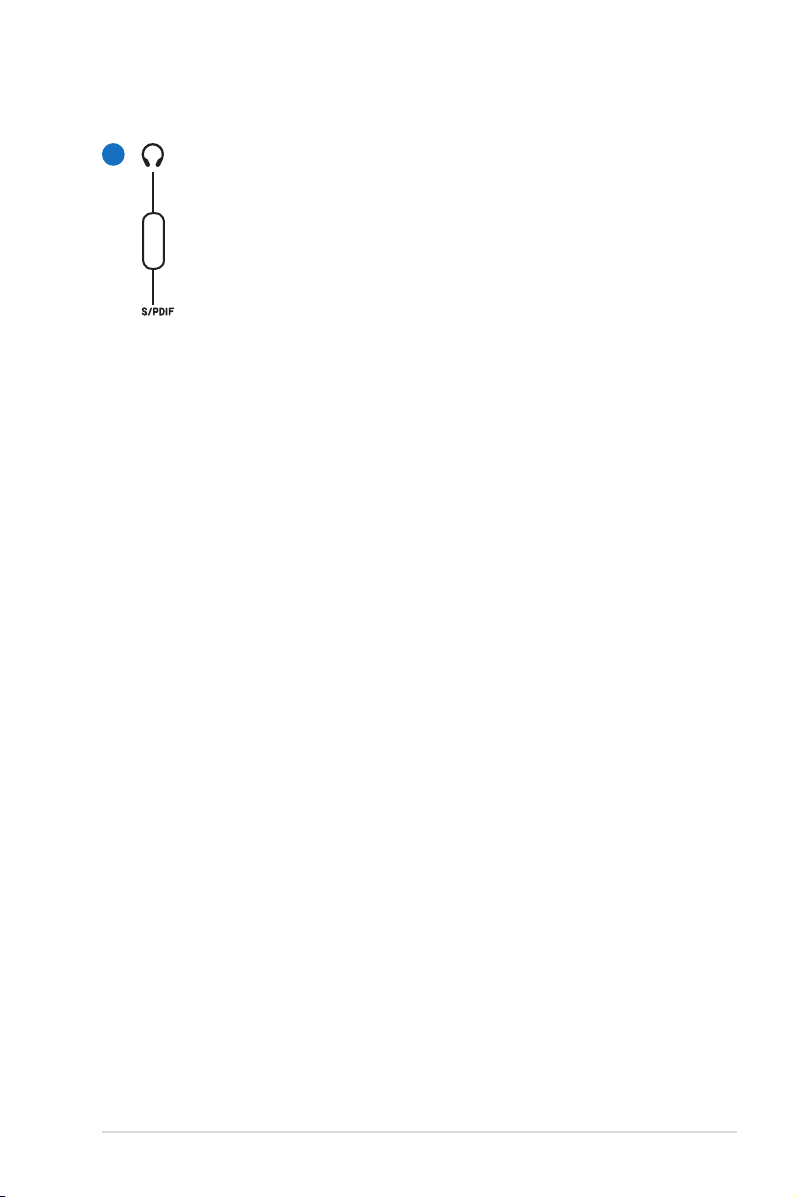
8
Udgangsstik til hovedtelefoner
Stereo hovedtelefonstikket (1/8 tomme) bruges til at
forbinde Bærbare PC audioudgangssignal til forstærker og
højtalere eller hovedtelefoner. Brugen af dette stik afbryder
Combo
automatisk de indbyggede højtalere.
SPDIF Udgangsstik
Dette stik leverer forbindelse til SPDIF (Sony/Philips Digital
Interface) kompatible enheder for digitalt audio udgang.
Brug denne facilitet for at få din Bærbare PC til at virke som
et hi- hjemmeunderholdningssystem.
Notebook PC Brugervejledning
23
Page 24
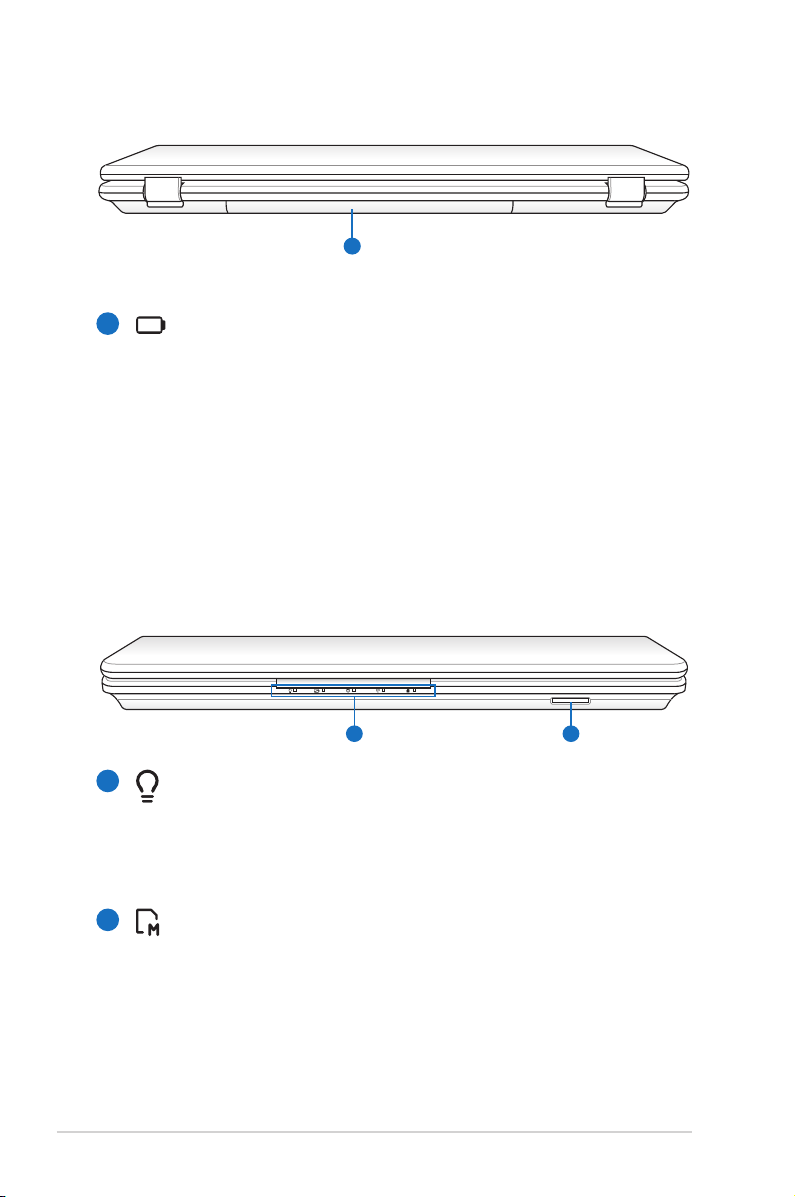
Bagside
1
1 2
1
Batteripakke
Batterienheden oplades automatisk, når Notebook PC
forbindes til AC strømkilde, og fortsætter med at forsyne
Bærbare PC med strøm, når AC strøm ikke er forbundet.
Det tillader brug, når du ytter dig midlertidig imellem
lokaliteter. Levetiden for batterierne varierer med
brugstiden og af specikationerne for denne Bærbare PC.
Batterienheden kan ikke skilles ad. Den skal anskaes som
en enhed.
Forside
1
Status indikatorer (forside)
Statusindikatorerne repræsenterer forskellige hardware/
software tilstande. Oplysninger om indikatorerne ndes i
afsnit 3.
24
2
Slot til ashhukommelse
Normalt skal en ekstern kortskriver anskaes særskilt for
at kunne bruge lagerkort fra f.eks. digitale kameraer, MP3afspillere, mobiltelefoner og PDA’er. Denne Notebook PC
har imidlertid en indbygget, højhastigheds-kortlæser, der,
som anført senere i brugsanvisningen, kan læse fra - og
skrive til - mange ash-kort.
Notebook PC Brugervejledning
Page 25
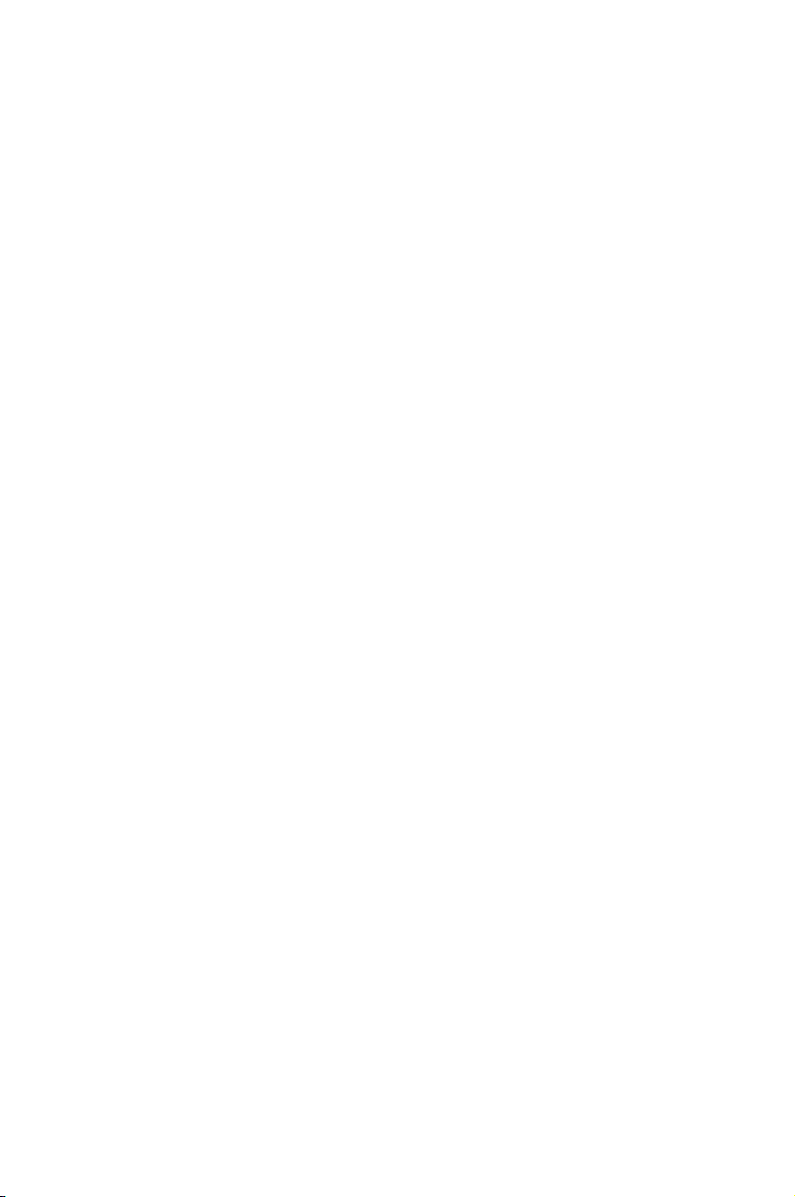
Kapitel 3:
Kom godt i gang
3
Page 26
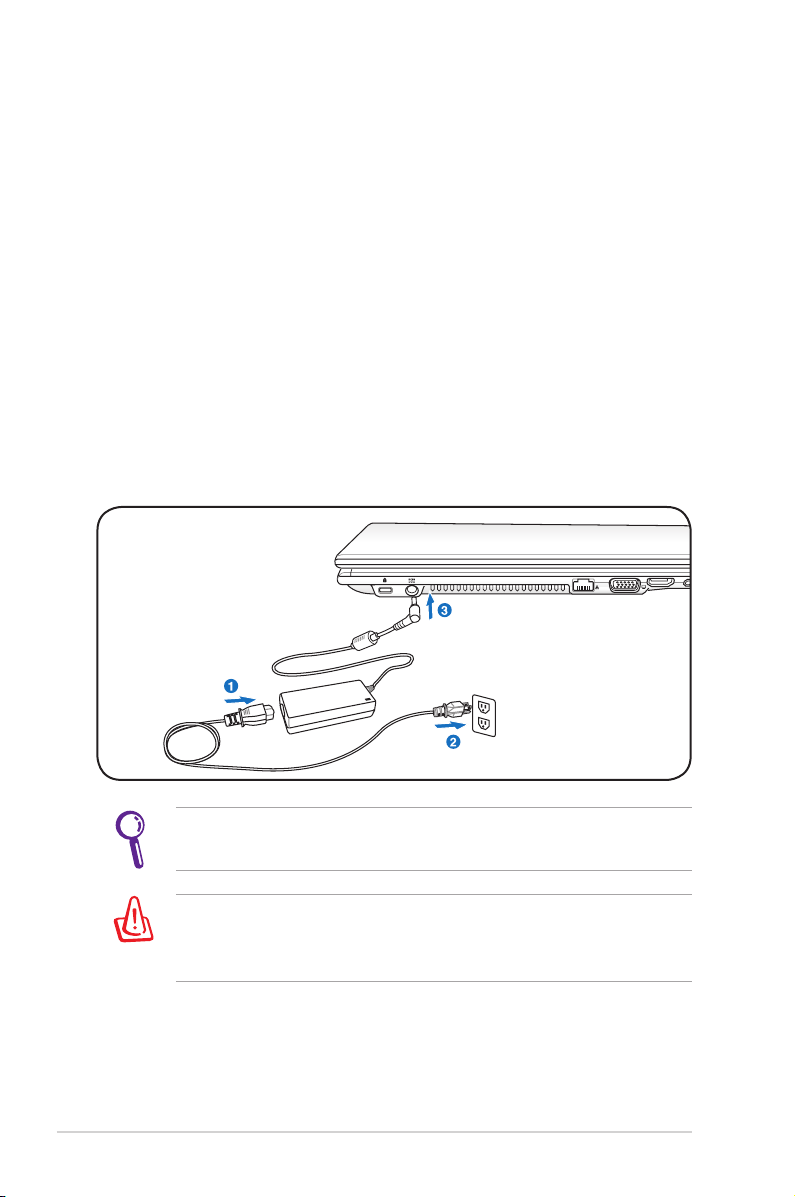
Strømforsyning
HDMI
Brug AC Strømforsyning
Strømforsyningen på din Bærbare PC består af to dele,
strømforsyningen og batterisystemet. Strømforsyningen konverterer
AC strøm fra en stikkontakt til DC strøm, der kræves af din Bærbare
PC. Din Bærbare PC leveres med en universel AC-DC adapter. Dette
betyder, at du kan forbinde netledningen til enhver 100V-120V,
såvel som 220V-240V stikkontakt, uden brug af indstillingskontakter
eller brug af strømkonvertere. Forskellige lande kan kræve, at der
anvendes en adapter til at forbinde US-standard netledning til en
anderledes standard. De este hoteller vil levere universelle stik for
at understøtte forskellige netledninger, såvel som spændinger. Det
er altid bedst at spørge en erfaren rejsende om AC spændinger, når
der medtages strømadaptere til et andet land.
26
Du kan købe rejse kit for din Bærbare PC, der indeholder
adaptere til strømforsyning og modem til næsten ethvert land.
ADVARSEL! Forbind IKKE AC netledningen til en AC stikkontakt,
før DC stikket er forbundet til notetbook-pc’en. Hvis du gør det,
vil det skade AC-DC adapteren.
Notebook PC Brugervejledning
Page 27
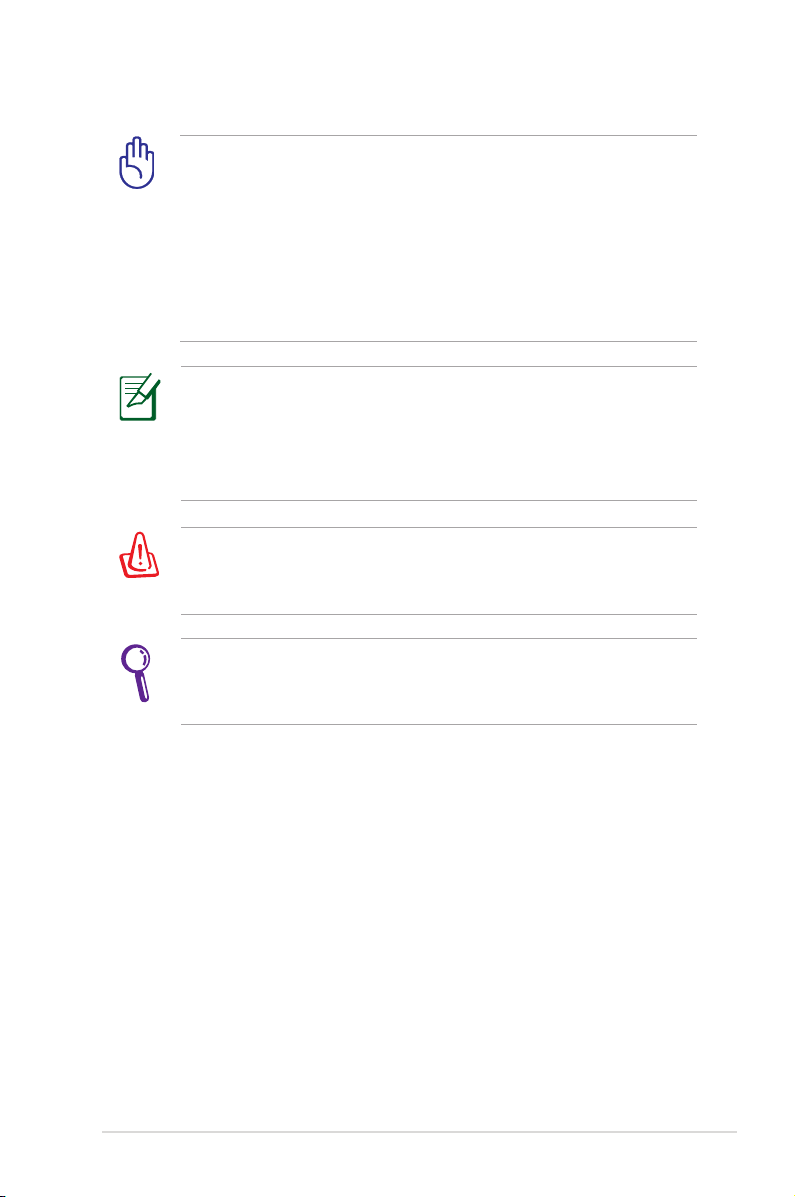
VIGTIGT! Der kan ske skader, hvis du bruger en anden adapter
til strømforsyning til din Bærbare PC, eller bruger adapteren
til din Bærbare PC til at forsyne andre elektriske enheder. Hvis
der kommer røg, brændt lugt, eller ekstrem varme, fra AC-DC
adapteren, søges service. Søg service, hvis du har mistanke om
en fejlbehæftet AC-DC adapter. Du kan beskadige både din
batteripakke og din Bærbare PC, med en fejlbehæftet AC-DC
adapter.
Denne Bærbare PC kan blive leveret med enten to eller tre bens
stikprop, afhængig af landet. Hvis der medfølger en tre benet
stikprop, skal du anvende en jordet AC stikkontakt, eller bruge
en ordentlig jordet adapter for at sikre sikker drift af din Bærbare
PC.
ADVARSEL! ADAPTEREN KAN BLIVE MEGET VARM UNDER
BRUGEN. DEN MÅ IKKE TILDÆKKES, OG HOLD DEN VÆK FRA
KROPPEN.
Når notebook-pc’en ikke bruges, skal du, for at minimere
strømforbruget, frakoble el-adapteren eller afbryde
stikkontakten.
Notebook PC Brugervejledning
27
Page 28
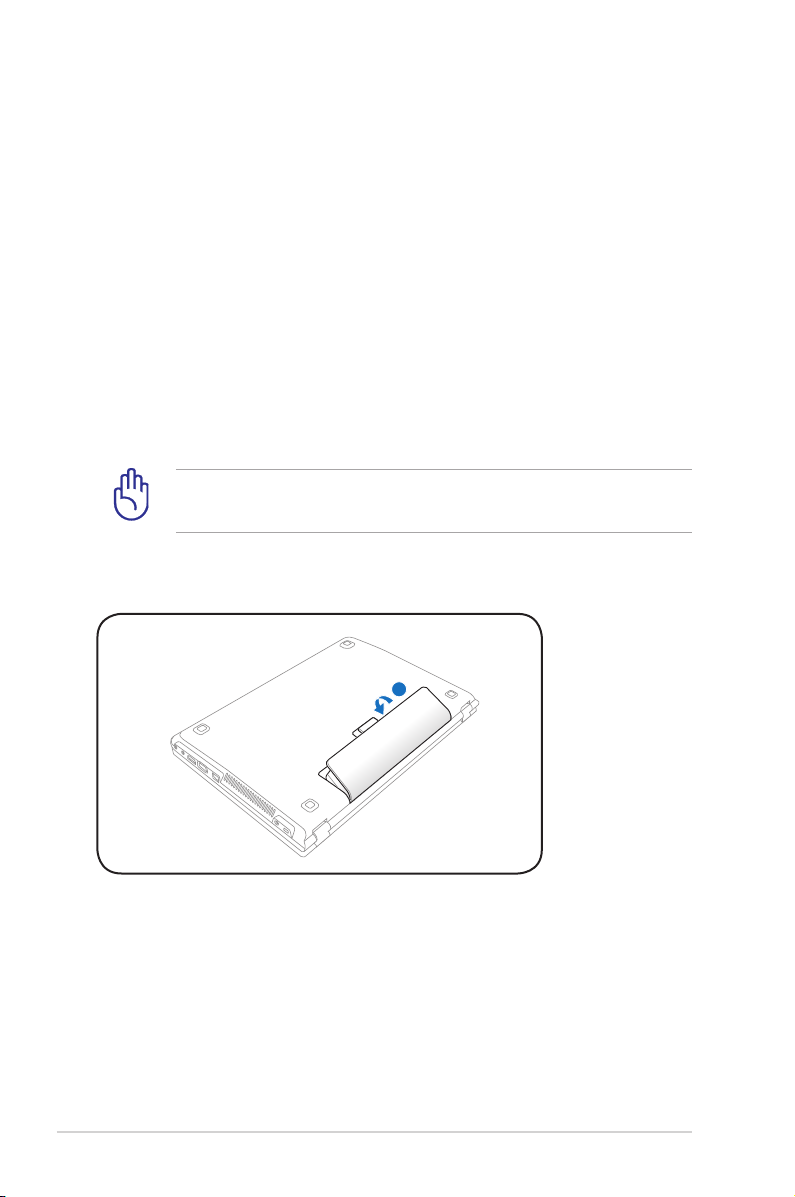
Brug Batteri
1
2
1
Din Bærbare PC er designet til at arbejde med en udtagelig
batteripakke. Batteripakken består af et sæt battericeller, der er
sammenkoblet. En fuldt opladet batteripakke vil levere adskillige
timers levetid for batterierne, som kan udvides yderligere ved at
bruge strømsparefunktionen, gennem BIOS opsætningen. Yderligere
batteripakker er ekstraudstyr, og kan købes separat gennem en
Bærbar PC forhandler.
Installation og udtagelse af batteripakken
Din Bærbare PC kan have eller har måske ikke installeret dens
batteripakke. Hvis din Bærbare PC ikke har batteripakken installeret,
bruges følgende procedure til at installere batteripakken.
VIGTIGT! Forsøg aldrig på at erne batteripakken når din
Bærbare PC er TÆNDT, eftersom dette kan resultere i tab af data.
Anbringelse af batterienheden:
28
Notebook PC Brugervejledning
Page 29
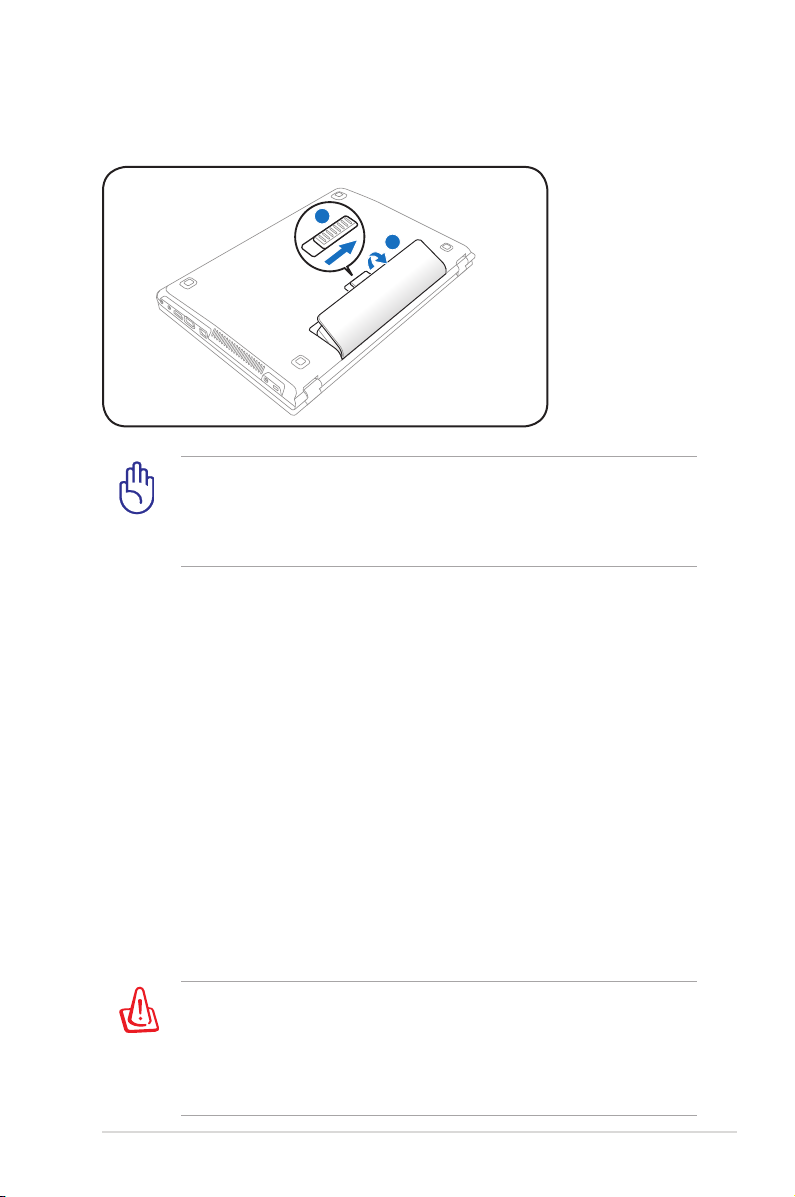
Fjernelse af batterienheden:
1
2
VIGTIGT! Brug kun batteripakker og strømforsyninger, der
følger med denne Bærbare PC, eller som er specielt godkendt af
fabrikanten eller forhandler til brug med denne model, ellers kan
der ske skader på din Bærbare PC.
Vedligeholdelse af batteri
Din Bærbare PC batteripakke har, ligesom alle andre opladelige
batterier, en grænse for hvor mange gange, det kan oplades.
Batterienhedens levetid afhænger af omgivelsernes temperatur,
fugtighed samt, hvordan du bruger din Notebook PC. Det er et ideal,
hvis batteriet bliver brugt i temperaturområder mellem 10°C og 35°C
(50 °F og 95 °F). Du skal også være opmærksom på, at den interne
temperatur i din Bærbare PC er højere end omgivelsestemperaturen.
Enhver temperatur over eller under dette område vil forkorte
levetiden for batteriet. Men i alle tilfælde vil batteriets levetid i
længden blive nedsat og en ny batteripakke skal købes fra en
autoriseret forhandler til din Bærbare PC. Fordi batterier også har en
levetid på hylden, anbefales det ikke at købe ekstra til opbevaring.
ADVARSEL! Af sikkerhedshensyn må du IKKE kaste batteriet
på åben ild, kortslutte kontakterne eller skille batteriet ad.
Hvis batterienheden ikke fungerer korrekt, eller den er blevet
beskadiget på grund af stød, skal du slukke for Notebook PC og
kontakte et autoriseret servicecenter.
Notebook PC Brugervejledning
29
Page 30
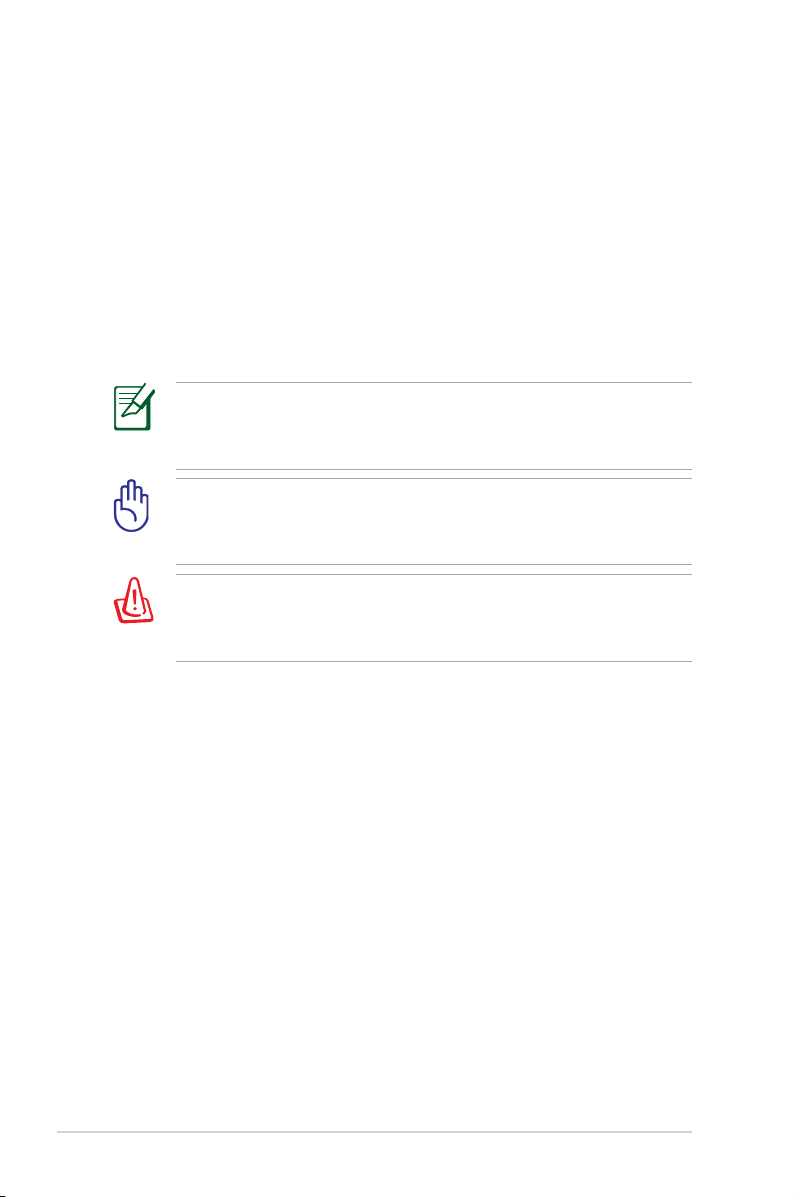
TÆND for din Bærbare PC
Opstartsmeddelelsen for din Bærbare PC vises på skærmen, når
du TÆNDER for den. Hvis nødvendig, kan du justere lysstyrken
ved brug af genvejstasterne. Hvis du har brug for at køre BIOS
opsætning, eller modicere systemkongurationen, tryk på [F2]
under opstartsprocessen for at komme ind i BIOS opsætningen.
Hvis du trykker på [Tab] under splashskærmen, kan du se standard
opstartsinformation såsom BIOS version. Tryk på [ESC] og du vil blive
præsenteret for en opstartsmenu med valg, for at starte op fra dine
tilgængelige diske.
Før opstart, blinker skærmen, når strømmen slås TIL. Dette er
en del af din Bærbare PC testrutine, og er ikke et problem med
skærmen.
VIGTIGT! For at beskytte harddiskene skal du altid vente mindst
5 sekunder efter, at du har SLUKKET din Bærbare PC, før du
tænder den igen.
ADVARSEL! Transporter eller tildæk IKKE en tændt Notebook
PC i eller med noget, der reducerer luftcirkulationen - f.eks. en
bærepose.
Selvtest under opstart (POST)
Når du TÆNDER for din Bærbare PC, vil den først køre igennem
en serie af software-kontrolleret diagnostiske tests, der kaldes
Power-On-Self Test (POST). Den software, der kontrollerer
POST, er installeret som en permanent del af din Bærbare PC’s
arkitektur. POST inkluderer en samling af din Bærbare PC hardware
konguration, som bruges til at udføre en diagnostisk kontrol
af systemet. Denne samling bliver skabt ved brug af BIOS’ens
opsætningsprogram. Hvis POST opdager en forskel mellem denne
samling og den eksisterende hardware, vil den vise en meddelelse
på skærmen, der beder dig om at korrigere konikten ved at køre
BIOS opsætningsprogrammet. I de este tilfælde vil samlingen være
korrekt, når du modtager din Bærbare PC. Når denne test er udført,
kan du få en meddelelse, der siger “Ingen operativsystem”, hvis der
ikke er installeret et operativsystem på harddisken. Dette indikerer,
at harddisken er korrekt detekteret og klar til installation af det nye
operativsystem.
30
Notebook PC Brugervejledning
Page 31

Self Monitoring and Reporting Technology
S.M.A.R.T. (Self Monitoring
and Reporting Technology)
kontrollerer harddisken
under POST og giver en
advarselsmeddelelse, hvis
harddisken kræver service. Hvis der
gives en kritisk harddisk advarsel
under opstart, tag øjeblikkeligt
en backup af dine data og kør
Windows diskkontrolprogram.
Window’s diskkontrolprogram
udføres på følgende måde: Klik på
Start > vælg Computer > højreklik
på harddiskdrev-ikon > vælg
Egenskaber > klik på Værktøj
fanen > klik på Tjek Nu > klik på Start. Du kan også klikke på “Scan
...sektorer” for at opnå en mere eektiv scanning og reparation, men
processen er langsommere.
VIGTIGT! Hvis der stadig optræder advarsler under
opstartsprocessen, efter kørsel af software disk
hjælpeprogrammet, skal du tage din Bærbare PC ind til service.
Fortsat brug kan resultere i tab af data.
Notebook PC Brugervejledning
31
Page 32

Kontroller strømmen på batteriet
Batterisystemet implementerer den smarte batteri standard i
Windows miljøet, som tillader batteriet til nøjagtigt at rapportere
den procentvise mængde opladning, der er tilbage i batteriet. Et
fuldt opladet batteripakke leverer nogle få timers arbejdsstrøm til
din Bærbare PC. Men det faktiske antal varierer afhængig af, hvordan
du bruger strømsparefunktionen, din generelle arbejdsmåde, CPU,
systemets hukommelsesstørrelse og størrelsen på skærmen.
De her viste skærmfangster er kun eksempler og er ikke
nødvendigvis, hvad du ser på dit system.
Du advares om svagt batteri. Hvis du ignorerer advarslen, går
Notebook PC til slut i suspensionstilstand (Windows standard
bruger STR).
Højreklik på batteri-ikonen
Venstreklik på batteri-ikonen
32
Markør over batteri-ikonen uden el-adapter
Markør over batteri-ikonen med eladapter
ADVARSEL! Suspend-to-RAM (STR) varer ikke længe, når
batteriets strømmængde er lav. Suspend-to-Disk (STD) er ikke
det samme som SLUKKET. STD kræver en lille mængde strøm og
vil ikke fungere, hvis der ikke er strøm tilgængelig på grund af
fuldstændig aadning, eller ingen strømforsyning (fx. hvis både
strømforsyningen og batteripakken ernes).
Notebook PC Brugervejledning
Page 33

Opladning af batteri
Før du kan bruge din Bærbare PC på farten, er du nødt til at oplade
batteriet. Batteripakken begynder at blive opladet, så snart din
Bærbare PC bliver forbundet til en ekstern strømkilde ved brug af
strømforsyningen. Oplad batteripakken fuldt, før du bruger den første
gang. En ny batteripakke skal oplades fuldstændigt, før din Bærbare
PC frakobles den eksterne strømkilde. Det tager nogle få timer for en
fuld opladning af batteriet, når din Bærbare PC er SLUKKET og kan
tage dobbelt så lang tid, når din Bærbare PC er TÆNDT. Batterilyset
SLUKKES, når batteriet er fuldt opladet.
Batteriet begynder at lade op, når der er mindre end 95 % af
styrken tilbage på batteriet. Det forebygger, at batteriet oplades
for ofte. En reduktion af opladningscyklusserne er med til at
forlænge batteriets levetid.
Batteriet standser opladningen, hvis temperaturen er for høj,
eller hvis batteriets spænding er for høj.
ADVARSEL! Batterienheden må ikke forblive uopladet. Den
aader hen over tiden. Hvis batterienheden ikke bruges,
skal den genoplades hver tredie måned for at vedligeholde
opladningsevnen. I modsat fald kan den ikke oplades i
fremtiden.
Notebook PC Brugervejledning
33
Page 34

Strømmuligheder
Tænd/sluk-kontakten tænder
og slukker for Notebook PC eller
stiller den i pause/ dvaletilstand.
Kontaktens funktion kan
individualiseres via Windows
Kontrolpanel > El-funktioner >
Systemindstillinger.
Med hensyn til andre muligheder
såsom “Kontaktbruger, Genstart, Pause eller Luk Ned", skal du klikke
på pilen ved siden af låseikonen.
Restart eller Genstart
Efter at have lavet forandringer i dit operativsystem, kan du blive
bedt om at genstarte systemet. Nogle installationsprocesser vil vise
en dialog boks, der tillader genstart. Genstart systemet manuelt ved
at vælge Genstart.
VIGTIGT! For at beskytte harddiskene, skal du altid vente mindst
5 sekunder efter, at du har SLUKKET din Bærbare PC, før du
tænder den igen.
34
Notebook PC Brugervejledning
Page 35

Nødstop
Hvis styresystemet ikke kan slå korrekt fra eller genstarte, er der en
yderligere måde, du kan lukke din notebook-pc ned på:
Hold afbryderknappen over 4
sekunder.
VIGTIGT! Brug ikke nedlukningsknappen, mens der skrives data;
hvis du gør det kan det resultere i tab af data, eller destruktion af
data.
Notebook PC Brugervejledning
35
Page 36

Strømsparemodus
Din Bærbare PC har et antal af automatiske eller justerbare
strømspare features, som du kan bruge til at maksimere
batterilevetiden og sænke Total Cost of Ownership (TCO). Du
kan kontrollere nogle af de features gennem strømmenuen i
BIOS Indstilling. ACPI strømspare indstillinger gøres gennem
operativsystemet. Strømbesparelse er designet til at spare så
meget elektricitet som mulig ved at putte komponenterne i lavere
strømforbrugsmodus, så ofte som det er muligt, men også til at
tillade fuld operation, når det er nødvendig.
Pause og dvale
Energispare-indstillinger ndes
i Windows > Kontrolpanel
> Strømmuligheder. I
Systemindstillinger kan du
denere “Pause/dvale” eller “Luk”
til at slukke for skærmen eller
til at trykke på strømkontakten.
Ved at slukke for bestemte
komponenter, sparer “Pause” og “Dvale” strøm, når Notebook PC
ikke bruges. Når du genoptager arbejdet, vil din sidste status (så
som et dokument scrollet halvvejs ned eller e-mail indtastet halvt,
se ud som om, du aldrig havde forladt dem. “Luk ned” vil lukke alle
programmer og spørge, om du ønsker at gemme dit arbejde, hvis
det ikke er gemt.
36
Notebook PC Brugervejledning
Page 37

“Pause” er det samme som
Suspend-to-RAM (STR). Denne
funktion gemmer dine aktuelle
data og status i RAM mens mange
komponenter bliver SLUKKET.
Fordi RAM er ygtig, kræves der
strøm at holde (opdatere) data.
Se denne funktion ved at klikke
på Windows og på pilen ved
siden af låseikonen. Du kan også bruge tastaturgenvejen [Fn F1] til
at aktivere denne tilstand. Genopret ved at trykke på en hvilken som
helst tastaturknap undtagen [Fn]
“Dvale” er det samme som Suspend-to-Disk (STD) og gemmer
dine aktuelle data og status på harddisken. Ved at gøre dette,
behøver RAM ikke at blive opdateret periodisk og strømforbruget
nedsættes betragtelig, men er ikke komplet elimineret på grund af
bestemte opvågningkomponenter som LAN behøver at forsynes
med strøm. “Dvale” sparer mere strøm sammenlignet med “Pause”.
Se denne funktion ved at klikke på Windows og på pilen ved siden
af låseikonen. Genopret ved at trykke på strømknappen (BEMÆRK:
Strømindikatoren er slukket i denne tilstand).
Notebook PC Brugervejledning
37
Page 38

Termisk strømkontrol
Der ndes tre strømsparemodus til at kontrollere din Bærbare PC
termiske status. Disse strømsparemodus kan ikke kongureres af
brugeren, og du skal kende dem i det tilfælde, hvor din Bærbare PC
går ind i disse statusser. De følgende temperaturer repræsenterer
chassistemperaturen (ikke CPU).
• Ventilatoren TÆNDES for aktiv køling, når temperaturen når den
sikre øverste grænse.
• CPU’en nedsætter hastigheden for passiv køling, når temperaturen
overskrider en sikker øverste grænse.
• Systemet lukker ned for kritisk afkøling, når temperaturen overskrid-
er den maksimale sikre øverste grænse.
38
Notebook PC Brugervejledning
Page 39

Specielle tastaturfaciliteter
Farvede genvejstaster
Det følgende denerer de farvede
genvejstaster på tastaturet på din Bærbare
PC. De farvede kommandoer kan du kun
få adgang til ved først at trykke og holde
funktiontasten nede, mens du trykker på
tasten med den farvede kommando.
Placeringen af de farvede taster på funktionstasterne kan variere
afhængig af modellen, men funktionerne er de samme. Følg
ikonerne i stedet for funktionstasterne.
“ZZ” Ikon (F1): Placer din Bærbare PC i dvalemodus
(enten Save-to-RAM eller Save-to-Disk, afhængig
af indstillingen af dvaleknappen i opsætningen af
strømsparefunktionen).
Radio Tower (F2): Kun trådløse modeller: Skifter det
interne LAN eller Bluetooth (på udvalgte modeller) TIL
eller FRA med en skærmmeddelelse. Når den er aktiveret,
vil den tilsvarende LED for trådløs lyse op. Indstilling af
Windows er nødvendig for at bruge trådløst LAN eller
Bluetooth.
Solnedgang-ikon (F5):
Nedsætter lysstyrken på skærmen.
Solopgang-ikon (F6): Forøger lysstyrken på skærmen.
LCD Ikon (F7): Skifter skærmpanelet TIL eller FRA. Dette
udstrækker også dit skærmareal (på nogle modeller) til at
udfylde hele skærmen, når der bruges lave opløsninger.
Notebook PC Brugervejledning
39
Page 40

LCD/skærm ikoner (F8): Skifter mellem LCD skærmen
på din Bærbare PC og en ekstern skærm i denne
rækkefølge: Kun LCD -> Kun CRT (ekstern skærm) -> LCD
+ CRT Klon -> LCD + CRT Udvid. (Denne funktion virker
ikke i 256 farver, vælg mange farver i indstillinger for
skærmegenskaber.) NOTE: Du skal forbinde en ekstern
skærm, “inden” du starter.
Overstreget berøringskontakt (F9) : Skifter den
indbyggede berøringskontakt mellem LÅST (deaktiveret)
og ULÅST (aktiveret). Låsning af berøringsknappen
forhindrer, at du kommer til at bevæge markøreren, mens
du skriver. Den bruges bedst sammen med en ekstern
mus (pegeredskab). BEMÆRK: Nogle modeller har en
indikator mellem berøringsknapperne, som lyser, når
berøringsknappen er ULÅST (aktiveret), og er slukket, når
berøringsknappen er LÅST (deaktiveret).
Cd Hop til Forrige Nummer (Spol Tilbage) (F10):
Hopper under afspilning tilbage til forrige nummer/
lmkapitel.
Cd Afspil/Pause (F11): Starter afspilning af cd'en , når
den er stoppet. Pauser cd-afspilning, når den er i gang.
40
Cd Hop til Næste Nummer (Spol Frem) (F12): Hopper
til næste nummer/lmkapitel, når cd'en er i gang.
Fn+C: Skifter “Splendid Video Intelligent Technology”funktionen mellem tændt og slukket. Denne funktion
skifter mellem forskellige farveforbedringsmodus for at
forbedre kontrast, lysstyrke, hudfarve, og farvemætning
for rød, grøn og blå respektivt. Du kan se den aktuelle
modus gennem on-screen display (OSD).
Fn+V: Slår “Life Frame” software-program til/fra.
Notebook PC Brugervejledning
Page 41

Power4Gear Hybrid (Fn+mellemrumstast): Denne
knap veksler mellem forskellige energisparetilstande.
Energisparetilstandene styrer mange sider af Notebook
PC for at maksimere ydelsen i forhold til batteritid. Når eladapteren til- eller frasluttes, skifter systemet automatisk
frem og tilbage mellem el-net- og batteritilstand. Den
aktuelle tilstand kan ses på skærmen (OSD).
Microsoft Window Taster
Der er to specielle Windows taster på tastaturet, som beskrevet
nedenfor.
Tasten med Windows Logo aktiverer Start menuen, der
er placeret i det venstre nederste hjørne på Windows
desktop.
Den anden tast der ser ud som en Windows menu med
en lille cursor, aktiverer menuen Egenskaber og er det
samme som at trykke på den højre museknap på et
Windows objekt.
Notebook PC Brugervejledning
41
Page 42

Kontakter og statusindikatorer
Kontakter
Musik Nu/ Power4Gear Hybrid-tast
Når Notebook PC'en er slukket, vil et tryk på denne tast starte
en multimedieafspiller uden at starte Windows.
Når Notebook PC'en tændes, skifter Power4Gear Hybrid-
tasten imellem forskellige strømbesparende tilstande. De
strømbesparende tilstanden styrer mange aspekter ved
Notebook PC'en for at maksimere ydelsen i forhold til batteriets
levetid. Hvis du sætter strømadapteren til eller tager den fra,
skiftes automatisk imellem AC-tilstand og batteritilstand. Den
valgte tilstand vises på skærmen.
Strømkontakt
Strømkontakten bruges til at TÆNDE og SLUKKE for den bærbare
computer og til genopretning fra STD. Tryk én gang for at
TÆNDE og én gang for at SLUKKE den bærbare. Strømkontakten
virker kun, når skærmen er åbnet.
42
Notebook PC Brugervejledning
Page 43

Status indikatorer
Strømindikator
Den grønne LED lys indikerer, at din Bærbare PC er TÆNDT og
blinker langsomt, når din Bærbare PC er i Suspend-to-RAM
(Standby) modus. Denne LED er SLUKET, når din Bærbare PC er
SLUKKET eller i Suspend-to-Disk (dvale) modus.
Notebook PC Brugervejledning
43
Page 44

Indikator for batteriopladning (tofarvet)
Den tofarvede indikator for batteriopladning viser batteriets
status som følger:
Grøn TÆNDT: Batteriets styrke er mellem 95% og 100% (med AC
strøm).
Orange TÆNDT: Batteriets styrke er mindre end 95% (med AC
strøm).
Orange blinker: Batteriets styrke er mindre end 10% (uden AC
strøm).
Fra: Batteriets styrke er mellem 10% og 100% (uden AC strøm).
Indikator for harddiskaktivitet
Indikerer at din Bærbare PC er under adgang til en eller
ere masselagringsenheder, såsom harddiske. Lyset blinker
proportionalt med adgangstiden.
Bluetooth/Trådløs indikator
Kan kun anvendes på modeller med indbygget Bluetooth
(BT) og indbygget trådløs LAN. Når indikatoren lyser, betyder
det, at notebook-pc'ens indbyggede Bluetooth (BT) funktion
er aktiveret. Når den indbyggede, trådløse LAN er aktiveret,
lyser denne indikator (Windows software-indstillinger er
nødvendige).
"Capital Lock"-indikator
Indikerer at caps lock [Caps Lock] er aktiveret, når den lyser.
Caps lock tillader nogle af tastaturets bogstaver at blive skrevet
med store bogstaver (fx. A, B, C). Når caps lock lyset er SLUKKET
vil de skrevne bogstaver blive skrevet med småt (fx. a, b, c).
44
Notebook PC Brugervejledning
Page 45

Kapitel 4:
Brug din Bærbare PC
4
Page 46

Berøringsplade
Den integrerede berøringsplade i din Bærbare PC er fuldt
kompatibelt med alle to/tre-knap og rullehjul på en PS/2 mus.
Berøringspladen er trykfølsom og indeholder ingen bevægelige dele;
derfor kan mekaniske fejl undgås. En enhedsdriver er dog stadig
nødvendig, for at den skal virke med nogle softwareprogrammer.
Markør
Bevægelse
Venstre klik
Højre klik
VIGTIGT! Brug ikke nogen objekter i stedet for din nger
for at betjene berøringspladen, ellers kan der ske skader på
berøringspladens overade.
46
Notebook PC Brugervejledning
Page 47

Brug af berøringsplade
Et let tryk med ngerspidsen er alt hvad der kræves for at betjene
berøringspladen. Fordi berøringspladen er følsom overfor statisk
elektricitet, kan du ikke bruge objekter i stedet for dine ngre.
Den primære funktion af berøringspladen er at bevæge cursoren
rundt og at vælge emner, der vises på skærmen ved brug af
ngerspidserne i stedet for en standard mus på skrivebordet.
De følgende illustrationer demonstrerer den rigtige brug af
berøringspladen.
Bevæge cursoren
Placer din nger
i midten af
berøringspladen og
lad den glide i en
retning for at ytte
cursoren.
Glid nger til
venstreleft
Glid nger
fremad
Glid nger til
højreright
Glid nger
bagudbackward
Notebook PC Brugervejledning
47
Page 48

Illustrationer for brug af berøringsplade
Klikke/Tappe - Med cursoren over et punkt, tryk på den venstre
knap, eller brug din ngerspids til en let berøring af pegefeltet, mens
du holder din nger på pegefeltet, indtil emnet er valgt. Det valgte
emne vil skifte farve. De følgende 2 eksempler producerer de samme
resultater.
Klikke
Tryk på den venstre cursor
knap og slip.
Tappe
Tryk let, men hurtigt på
pegefeltet.
Dobbeltklik/Dobbelt tappe - Dette er den almindelige metode
til hurtigt at åbne et program direkte fra den tilhørende ikon, du
har valgt. Bevæg cursoren over den ikon, som du vil køre, tryk på
den venstre knap, eller tap to gange på pegefeltet hurtigt efter
hinanden, og systemet vil åbne det tilhørende program. Hvis
intervallet imellem de to klik eller tap er for lang, vil operationen ikke
blive udført. Du kan vælge hastigheden for dobbelt-klik ved brug af
Windows kontrolpanel “Mus”. De følgende 2 eksempler producerer
de samme resultater.
Dobbelt-klik
Dobbelt-tappe
Tryk på den venstre cursor
knap to gange og slip.
48
Tryk let, men hurtigt på
pegefeltet to gange.
Notebook PC Brugervejledning
Page 49

Trække - At trække betyder at samle en ikon op og placere den,
hvor på skærmen, du måtte ønske det. Du kan bevæge cursoren
over en ikon, som du vælger, mens du holder den venstre museknap
nedtrykket, bevæger cursoren til den ønsker placering og derefter
udløser knappen. Eller, du kan simpelthen dobbelt-tappe på et
punkt og holde det, mens du trækker ikonen med din ngerspids.
De følgende 2 eksempler producerer de samme resultater.
Dobbelt-klik
Hold den venstre knap og glid
ngeren på pegefeltet.
Trække-tappe
Tryk let to gange på pegefeltet,
og glid ngeren på pegefeltet
under det andet klik.
Tonger-rulning - Bevæg to ngerspidser op/ned/venstre/højre
på berøringspladen for at rulle et vindue op/ned/venstre/højre.
Hvis skærmvinduet indeholder ere undervinduer, skal du bevæge
markøren på den rude, inden du ruller. (på udvalgte modeller)
Lodret
rulning
Vandret
rulning
Notebook PC Brugervejledning
49
Page 50

Tonger-zooming ind/ud - Bevægelse af to adskilte eller samlede
ngerspidser på berøringspladen for at zoome ind eller ud. Praktisk
ved betragtning af billeder og læsning af dokumenter.
Zoom ind Zoom ud
Tongerrotation Sæt en
ngerspids på berøringspladen
og lav en ark med den anden
nger for at rotere fotoet eller
dokumentet, du viser. Du kan
rotere med eller mod uret,
afhængigt af dine behov.
50
Notebook PC Brugervejledning
Page 51

Vedligeholdelse af berøringspladen
Berøringspladen er trykfølsom. Hvis den ikke vedligeholdes
ordentligt, kan den let blive beskadiget. Overhold følgende
forholdsregler.
• Forvis dig om at berøringspladen ikke kommer i forbindelse snavs,
væsker eller fedt.
• Berør ikke berøringspladen, hvis dine ngre er snavsede eller våde.
• Placer ikke tunge genstande på berøringspladen, eller berøringspladens knapper.
• Rids ikke berøringspladen med ngerneglene, eller med hårde genstande.
Berøringspladen reagerer på bevægelse ikke ved kraft. Der er
ingen grund til at tappe for hårdt på overaden. Hvis du tapper
for hårdt vil det ikke forøge eektiviteten på berøringspladen.
Berøringspladen reagerer bedst ved lette tryk.
Automatisk deaktivering af berøringskontakt
Windows kan automatisk deaktivere Notebook PC’s "berøringsplade",
når en ekstern USB-mus tilsluttes.
Denne funktion er normalt deaktiveret. For at aktivere funktionen:
1. Skal du vælge funktionen i Windows Kontrolpanel > Hardware
og lyd > Mus.
Notebook PC Brugervejledning
51
Page 52

2. Klik på Indstillinger for Enhed (kan være mærket anderledes
af producenten) øverst til højre og klik for at deaktivere
touchpad'en, når der tilsluttes ekstern mus.
3. Klik påKlik på OK for at afslutte kongurationen.
52
Notebook PC Brugervejledning
Page 53

Lagringsenheder
Lagringsenheder tillader din Bærbare PC at læse eller
skrive dokumenter, billeder og andre ler til forskellige
datalagringsenheder.
Optisk drev (på udvalgte modeller)
Indsæt en optisk disk
1. Mens der er TÆNDT for din Bærbare PC, tryk på drevets
udløserknap og skuen vil glide delvist ud.
2. Træk forsigtigt lugen på drevets front panel og træk skuen
helt ud. Vær forsigtig med ikke at berøre CD drevets linse eller
andre mekanismer. Forvis dig om, at der ikke ndes nogle
forhindringer, der kan sætte sig fast under drevets skue.
Notebook PC Brugervejledning
53
Page 54

3. Hold om disken i kanterne og vend diskens printede side opad.
Skub ned på begge sider af diskens centrum indtil disken
snapper ind i soklen. Soklen skal være højere end disken, når
disken er korrekt indsat.
4. Skub langsom drevets skue tilbage på plads. Drevet vil
begynde at læse indholdsfortegnelsen (TOC) på disken. Når
drevet stopper, vil disken være klar til brug.
54
Det er normalt at høre, såvel som at føle, at Cd’en spinder med
stor intensitet i Cd-drevet, mens den læser data.
Notebook PC Brugervejledning
Page 55

Fjern en optisk disk
Skub skuen ud og træk forsigtig kanten af disken opefter i en vinkel
for at erne disken fra soklen.
Nødudløsning
Nødudløsningen er placeret i et hul på det optiske drev og bruges til
at udløse skuen til det optiske drev i tilfælde af at det elektroniske
udløser ikke fungerer. Brug ikke nødudløsningen i stedet for den
elektroniske udløsning.
Forvis dig om, ikke at stikke i aktivitetsindikatoren, der er
placeret i det samme område.
Notebook PC Brugervejledning
Den nøjagtige placering
vil variere efter model.
55
Page 56

Brug af det optiske drev
Optiske diske og udstyr skal håndteres med forsigtighed på grund
af de præcise mekanismer, der er involveret. Vær opmærksom på de
vigtige sikkerhedsinstruktioner fra dine Cd leverandører. Til forskel
fra optiske drev på stationære computere, bruger din Bærbare PC
en sokkel til at holde Cd’en på plads uafhængig af vinklen. Når der
indsættes en Cd, er det vigtigt at Cd’en trykkes ned i soklen ellers vil
det optiske drev ridse Cd’en.
ADVARSEL! Hvis Cd disken ikke er ordentlig isat på center
soklen, kan Cd’en blive beskadiget, når skuen lukkes. Se altid
omhyggeligt på cd’en mens skuen lukkes langsomt for at
forhindre skader.
Et Cd drevbogstav skulle være tilstede selv om der ndes en Cd disk
i drevet. Efter at Cd’en er ordentlig isat, kan du få adgang til data
som på en harddisk; undtagen at der ikke kan skrives til eller ændres
på Cd’en. Med brug af passende software, kan et CD-RW drev eller
DVD+CD-RW drev tillade CD-RW diske at blive brugt ligesom en
harddisk med skrive, slette og redigering kapacitet.
Vibrationer er normale for alle høj-hastigheds optiske drev på grund
af ubalancerede Cd eller Cd print. For at forhindre vibrationer brug
din Bærbare PC på en jævn overade og placer ikke labels på Cd’
erne.
At lytte til Audio Cd
Det optiske drev kan afspille audio Cd’er, men kun DVD-ROM
drevet kan afspille DVD audio. Indsæt audio Cd’en og Windows
™ vil automatisk åbne audioafspilleren og begynde afspilningen.
Afhængig på DVD audio disken og den installerede software, kan
det kræves at du åbner en DVD afspiller for at lytte til DVD audio. Du
kan justere volumen, ved at bruge genvejstasterne eller Windows™
højtalerikon på proceslinien.
56
Notebook PC Brugervejledning
Page 57

Læser til Flash hukommelseskort
MS / MS Pro
SD / MMC
Normalt skal man købe en PCMCIA læser til hukommelseskort
separat for at kunne bruge hukommelseskort fra enheder så som
digitale kameraer, MP3 afspillere, mobiltelefoner og PDA. Denne
Notebook PC har en enkelt, indbygget hukommelseskort-læser,
der som vist i nedenstående eksempel kan benytte mange ashhukommelseskort. Den indbyggede læser til hukommelseskort er
ikke bare bekvem, men også hurtigere en de este andre former for
læsere til hukommelseskort på grund af, at den udnytter den høje
båndbredde på PCI bussen.
VIGTIGT! Flash-hukommelseskort-kompatibilitet afhænger
af Notebook PC model og ash-hukommelseskortspecikationerne. Specikationerne ændres hele tiden, hvorfor
kompatibilitet kan skifte uden foregårende varsel.
VIGTIGT! Fjern aldrig et kort under og umiddelbart efter læsning,
kopiering, formatering, eller sletning af data på kortet, ellers kan
det medføre tab af data.
ADVARSEL! For at undgå datatab, skal du bruge “Safely Remove
Hardware and Eject Media” på
opgavebjælken, inden du erner
ash-hukommelseskortet.
Notebook PC Brugervejledning
57
Page 58

Harddisk drev
Harddiskdrev har højere kapacitet og arbejder meget hurtigere
end diskettedrev og optiske drev. Notebook PC leveres med
udskifteligt harddiskdrev. De nuværende harddiskdrev understøtter
S.M.A.R.T. ("Self Monitoring and Reporting Technology") til sporing
af harddiskfejl, inden de opstår. Når du udskifter eller opgraderer
harddiskdrevet, skal du altid konsultere et autoriseret servicecenter
eller en autoriseret forhandler af denne Notebook PC.
VIGTIGT! Dårlig behandling af Din Bærbare PC kan beskadige
harddisken. Behandl din Bærbare PC forsigtigt og hold den borte
fra statisk elektricitet og stærke vibrationer eller slag. Harddisken
er det mest delikate komponent og vil sandsynligvis være den
første eller eneste komponent, der bliver beskadiget, hvis du
taber din Bærbare PC.
VIGTIGT! Når du udskifter eller opgraderer harddiskdrevet,
skal du altid konsultere et autoriseret servicecenter eller en
autoriseret forhandler af denne Notebook PC.
ADVARSEL! Inden du erner harddiskens dæksel, skal du
frakoble alle forbundne, perifere enheder, alle telefon- og
telekommunikationslinjer samt strømstikket (netstrøm,
batterienhed osv).
58
Antallet af harddiskdrev varierer fra model til model. Det anden
harddiskdrev-bay er muligvis tom
Notebook PC Brugervejledning
Page 59

Fjernelse af harddiskdrevet
2
1
2
1
2
2
1
1
2
1
2
1
Notebook PC Brugervejledning
59
Page 60

Fjernelse af hukommelseskort
2
2
1
2
1
2
1
60
Notebook PC Brugervejledning
Page 61

Hukommelse (RAM)
3
3
Yderligere hukommelse forbedrer programfunktionen ved at
nedsætte harddisktilgang. Besøg et autoriseret service center
eller forhandler for information om opgradering af hukommelse
på din Bærbare PC. Køb kun udvidelsesmoduler fra en autoriseret
forhandler af denne Bærbare PC for at sikre maksimum
kompatibilitet og levetid.
BIOS registrerer automatisk mængden af hukommelse i systemet
og kongurerer CMOS i henhold hertil under POST- (Power-On-SelfTest) processen. Der kræves ingen hard- eller software-installation
(inklusive BIOS) efter, at hukommelsen er installeret.
ADVARSEL! Inden du
installerer eller erner
en hukommelse,
skal du frakoble alle
forbundne, perifere
enheder, alle telefon- og
telekommunikationslinjer
samt strømstikket (netstrøm,
batterienhed osv).
Installation af
hukommelseskort:
Notebook PC Brugervejledning
Fjernelse af
hukommelseskort:
(Dette skal kun tjene som eksempel.)(Dette skal kun tjene som eksempel.)
61
Page 62

Tilslutninger
Det indbyggede netværk kan ikke installeres senere som
opgradering. Efter købet kan netværk installeres som et
udvidelseskort.
Netværksforbindelse
Forbind et netværkskabel med RJ-45 stik i begge ender til modem/
netværk porten på din Bærbare PC og den anden ende til en
hub eller switch. For 100 BASE-TX/1000 BASE-T hastighed skal dit
netværkskabel være kategori 5 eller bedre Ikke kategori 3 (med
twisted/pair ledning). Hvis du har planer at køre grænseaden på
100 Mbps, skal det være forbundet til en 100 BASE-TX/1000 BASE-T
hub (ikke BASE-T4 hub). For 10Base-T brug kategori 3, 4 eller 5
twisted-pair ledning. 100/1000 Mbps Full-Duplex er understøttet
på denne Bærbare PC, men kræver forbindelse til en netværks
switching hub med “Duplex” aktiveret. Softwaren vil som standard
bruge den hurtigste indstilling, så det er ikke nødvendig med nogen
brugerintervention.
1000BASE-T (eller gigabit) understøttes kun på udvalgte
modeller.
62
Notebook PC Brugervejledning
Page 63

HDMI
Twisted-Pair kabel
Det kabel der bruges til at forbinde Ethernet kortet til en vært
(almindeligvis en Hub eller Switch) bliver kaldt en straightthroughTwisted Pair Ethernet (TPE). Stikket i enden kaldes RJ-45 stik,
som ikke er kompatibel med RJ-11 telefonstik. Hvis du forbinder to
computere sammen uden en hub imellem, er et krydset LAN kabel
nødvendig (Hurtig-ethernet model). (Gigabit modeller understøtter
auto-overkrydsning, hvorfor et overkrydsnings-LAN kabel ndes
som ekstraudstyr.).
Eksempel på Notebook PC forbundet til netværksknudepunkt eller
omskifter til brug med den indbyggede Ethernet-kontrol.
Netværkskabel med
RJ-45 stik
Notebook PC Brugervejledning
Netværkshub eller switch
63
Page 64

Trådløs LAN forbindelse (på udvalgte modeller)
Den indbyggede, trådløse LAN (ekstraudstyr) er en kompakt og
brugervenlig trådløs Ethernet-adapter. Med IEEE 802.11 standarden
for trådløs LAN (WLAN) kan den indbyggede, trådløse LAN opnå
hurtige datatransmissionshastighed ved hjælp af spredning af
spektra i direkte sekvens (DSSS) samt ortogonal frekvensmultieks(OFDM) teknologi på 2.4GHz/5GHz frekvenser. Den indbyggede,
trådløse LAN er bagudkompatibel med tidligere IEEE 802.11
standarder og tillader sømløs interface af trådløse LAN standarder.
Den indbyggede, trådløse LAN er en klientadapter, der understøtter
infrastruktur- og ad-hoc-tilstande og som giver eksibilitet
med hensyn til nuværende og fremtidige trådløse netværkskongurationer på afstande på op til 40 meter mellem klienten og
accespunktet.
For at yde eektiv sikkerhed med hensyn til den trådløse
kommunikation, leveres den indbyggede, trådløse LAN med en
64-bit/128-bit "Wired Equivalent Privacy (WEP)"-kodning samt "Wi-Fi
Protected Access (WPA)"-funktioner.
Af hensyn til sikkerheden må du IKKE tilslutte til det ikke-sikrede
netværk. I modsat fald kan overførsel af oplysninger, der ikke er
kodede, være tilgængelige for andre.
64
Notebook PC Brugervejledning
Page 65

Ad-hoc tilstand
Ad-hoc-tilstanden tillader Notebook PC at forbinde til anden trådløs
enhed. Der kræves ikke noget accespunkt (AP) i dette trådløse miljø.
(Alle enheder skal
installere 802.11
Notebook PC
Desktop PC
trådløse LAN adaptere
(ekstraudstyr).)
PDA
Infrastrukturtilstand
Infrastrukturtilstanden tillader Notebook PC og andet trådløst
udstyr at forbinde til et trådløst netværk, skabt af et accespunkt (AP)
(anskaes særskilt), som tilvejebringer et centralt led, hvor trådløse
klienter kan kommunikere med hinanden og med et ledningsført
netværk.
(Alle enheder skal
installere 802.11
trådløse LAN adaptere
(ekstraudstyr).)
Notebook PC Desktop PC
Notebook PC Brugervejledning
Accesspunkt
PDA
65
Page 66

Windows trådløs netværksforbindelse
Tilslutning til netværk
1. Tænd - om nødvendigt for din model - for Trådløs-kontakten (se
kontakter, afsnit 3).
2. Tryk ere gange på [FN+F2],
indtil trådløs LAN ikonen
og bluetooth-ikonen (på
udvalgte modeller) ses.
Eller dobbeltklik på Trådløs
Konsol ikonen i Windows
statusfeltet og vælg trådløs
LAN ikonen.
3. Klik på trådløst netværk ikonen
med en organge stjerne i Windows® statusfeltet.
4. Vælg på listen det trådløse
accespunkt, du ønsker at
forbinde til, og klik på Opret
Forbindelse for at oprette
forbindelsen.
66
Hvis du ikke kan
nde det ønskede
adgangspunkt, skal
du klikke på Opdater
ikonen i det øverste,
højre hjørne for at
opdatere og søge i
listen igen.
Notebook PC Brugervejledning
Page 67

5. Når du vil tilslutte, skal du indtaste en adgangskode.
6. Når forbindelsen er oprettet, ses den på listen.
7. Du kan se ikonen for trådløst netværk på OS opgavebjælken.
Den overkrydsede trådløst netværk ikon ses, når du trykker på
<Fn> + <F2> for at deaktivere WLAN funktionen.
Notebook PC Brugervejledning
67
Page 68

Bluetooth trådløse forbindelse (på udvalgte modeller)
Bærbare computere med Bluetooth teknologi erner behovet for
kabler til tilslutning af Bluetooth aktiverede enheder. Bluetooth
aktiverede enheder kan være bærbare pc’er, dekstop pc’er,
mobiltelefoner og PDA’er.
Hvis din bærbare computer ikke blev leveret med indbygget
Bluetooth, skal du tilslutte et USB eller ExpressCard Bluetooth
modul for at kunne bruge Bluetooth.
Bluetooth aktiverede mobiltelefoner
Du kan tilslutte trådløst til din mobiltelefon. Afhængigt af din
mobiltelefons funktioner kan du overføre telefonbogsdata, billeder,
lydler osv. eller bruge den som modem til tilslutning til internettet.
Du kan også bruge den til afsendelse af SMS beskeder.
Bluetooth aktiverede computere og PDA'er.
Du kan forbinde trådløst til en anden computer eller PDA og udveksle
ler, dele perifere enheder og dele internet- og netværksforbindelser.
Du kan også bruge Bluetooth aktiveret tastatur eller mus.
Aktivering og start af Bluetooth hjælpeprogram
Denne proces kan bruges til tilføjelse af de este Bluetooth enheder.
1. Tænd - om nødvendigt for din model - for Trådløs-kontakten (se
kontakter, afsnit 3).
2. Tryk ere gange på [FN+F2],
indtil trådløs LAN ikonen
og bluetooth-ikonen (på
udvalgte modeller) ses.
68
Notebook PC Brugervejledning
Page 69

Eller dobbeltklik på Trådløs
Konsol ikonen i Windows
statusfeltet og vælg
Bluetooth ikonen.
3. Fra Kontrolpanel gå til
Netværk og internet >
Netværk og delecenter
og klik derefter på Ændre
adapterindstillinger i den
venstre, blå rude.
4. Højreklik på Bluetooth
netværksforbindelse
og vælg Se Bluetooth
netværksenheder.
5. Klik på Tilføj enhed for at
søge efter nye enheder.
Notebook PC Brugervejledning
69
Page 70

6. Vælg en Bluetooth aktiveret
enhed på listen og klik på
Næste.
7. Indtast Bluetooth
sikkerhedskoden i din enhed
og begynd parringen.
8. Det parrede forhold er
oprettet. Klik på Luk for at
afslutte indstillingen.
70
Notebook PC Brugervejledning
Page 71

Tilslutning af Subwoofer (på udvalgte modeller)
Den subwoofer, der følger med Notebook PC'en, er kompakt og let
at håndtere. Forbind blot subwooferen til det angivne subwooferstik på Notebook PC'en, og du får fantastisk bas-gengivelse i dine
multimedie-applikationer.
Du MÅ IKKE være voldsom og forbinde denne særlige
subwoofer til andre lydstik end det subwoofer-stik, der er
angivet i brugsanvisningen. Hvis du gør det, kan du beskadige
subwooferen eller lydstikket.
Notebook PC Brugervejledning
71
Page 72

USB oplader+
USB oplader+ kan oplade USB enheder, der er kompatible med
Batteriopladning Version 1.1 (BC 1.1) specikationerne, ligegyldigt
om din bærbar pc er tændt eller slukket. Du kan vælge dette ved, at
indstille hvornår batteriet skal holde op med at oplade.
Med adapter
USB oplader+ er altid mulig på angivne USB 3.0 port, når din bærbar
pc er tilsluttet via adapteren.
Uden adapter
Sådan aktiveres USB oplader+
1. Klik på USB oplader+ ikonet
i meddelelsesområdet, og
vælg Indstillinger.
2. Klik på Aktiver USB oplader i
batterifunktionen.
3. Klik for at aktivere hurtig
opladning, når pc'en er
enten tændt eller er i slumre/
dvale/slukket, alt efter eget
ønske.
4. Brug skyderen til, at indstille
hvornår batteriet skal
holde op med at bruge USB
oplade+ funktionen.
72
• Din bærbar pc holder op med at oplade den tilsluttede USB enhed,
når batteriniveauet når til det angivne punkt.
• USB porten, der understøtter USB oplader+ funktionen,
understøtter ikke USB-vækkefunktionen.
• Hvis den tilsluttede enhed overophedes, ryger eller udgiver
unormale lugte, skal du straks fjerne den.
Notebook PC Brugervejledning
Page 73

Appendiks
A
Page 74

Supplerende tilbehør
Disse dele kan, hvis det ønskes, leveres som supplerende udstyr for
at komplementere din Bærbare PC.
USB hub (option)
Montering af en valgfri USB hub vil forøge antallet af USB porte og
tillade dig hurtigt at forbinde eller frakoble mange USB enheder
gennem et enkelt kabel.
USB ash hukommelses disk
En USB ash hukommelses disk er et supplerende tilbehør. Der kan
lageres op til adskillige hundrede MB. En USB hukommelses disk
giver en hurtigere overføringshastighed og bedre pålidelighed.
Når den bruges i dette operativsystem er det ikke nødvendigt med
nogen driver.
USB diskette drev
Denne Bærbare PC indeholder som option et diskette drev med
USB interface, der accepterer en standard 1,44 MB (eller 720KB)
3,5-tommer diskette.
ADVARSEL! For at undgå systemfejl, skal du bruge Windows “Fjern
hardware sikkert” på opgavebjælken, inden du frakobler USB
diskettedrevet. Udløs disketten før transport af din Bærbare PC
for at forhindre skader eller slag.
Supplerende forbindelser
Disse dele, kan hvis det ønskes, købes fra tredjeparts leverandører.
USB tastatur eller mus
Monteringen af et eksternt USB tastatur vil lette dataindtastningen
og gøre den mere komfortabel. Monteringen af en USB mus vil
tillade Windows navigation og gøre den mere komfortabel. Både det
eksterne USB tastatur og mus vil virke simultant med den bærbares
indbyggede tastatur og berøringsplade.
Printer forbindelse
En eller ere USB printere kan bruges samtidig ved brug af en USB
port eller USB hub.
A-2
Notebook PC Brugervejledning
Page 75

Styresystem og software
Din Bærbare PC kan tilbyde kunderne (afhængigt af land) valget af
et præinstalleret operativsystem, som Microsoft Windows. Valgene
og sproget vil afhænge af området. Graden af hardware og software
support kan variere, afhængig af det installerede operativsystem.
Stabiliteten og kompatibiliteten af andre operativsystemer kan ikke
garanteres.
Support Software
Din Bærbare PC bliver leveret med en support CD, der leverer BIOS
drivere, drivere og programmer til, at aktivere hardware features,
udvide funktionaliteten, hjælpe med at administrere din Bærbare PC,
eller for at tilføje funktionalitet, der ikke leveres af dens oprindelige
operativsystem. Hvis det er nødvendig med opdateringer eller
udskiftning af support Cd’en, kontaktes din forhandler for websteder, hvor du kan hente individuelle drivere og hjælpeprogrammer.
Denne support Cd indeholder alle drivere, hjælpeprogrammer
og software til alle populære operativsystemer, inklusive dem
der er præinstalleret. Support Cd’en indeholder ikke selve
operativsystemet. Denne support Cd er nødvendig selv om din
Bærbare PC blev leveret med et præinstalleret operativsystem, for
at levere yderligere software, der ikke er inkluderet, som en del af
præinstallationen.
En genoprettelses Cd leveres som option og inkluderer et billede
af det originale operativsystem på harddisken fra fabrikken.
Denne genoprettelses Cd leverer en sammenhængende
genopretningsløsning, der hurtig genopretter operativsystemet
på din Bærbare PC til dens originale status, forudsat at din harddisk
fungerer. Kontakt din forhandler, hvis du behøver en sådan løsning.
Nogle komponenter og features på din Bærbare PC virker måske
ikke, før du har installeret enhedsdrivere og hjælpeprogrammer.
Notebook PC Brugervejledning
A-3
Page 76

System BIOS instillinger
BIOS-skærmen er kun til reference. De faktiske skærme kan være
forskellige fra model til model og fra territorie til territorie.
Start enhed
1. På skærmen Boot (Opstart) vælg Boot Option #1.
(Opstartmulighed #1).
Ap tio Set up Util ity - Copy rig ht (C) 201 0 A meri can Me gatr end s, Inc.
Mai n Ad van ced Ch ipse tMa in A dva nced Ch ipse t B oot Sec urit y S ave & E xit
Boo t C onf igur ati on
UEF I B oot [D isab led ]
PXE RO M [D isab led ]
Boo t O pti on P rio rit ies
Boo t O pti on # 1 [P 0: Hit ach i HT S54 5.. .]
Boo t O pti on # 2 [P 2: Sli mTy peDV D A .. .]
Har d D riv e BB S P rio riti es
CD/ DVD RO M Dr ive BB S Pr ior iti es
D elet e B oot Opt ion
En able s/D isa bles UE FI boot
fr om d isk s.
: Sel ect Sc reen
: Se lec t It em
En ter: Se lec t
+/ —: Ch ang e Op t.
F1 : Ge nera l H elp
F9 : Op timi zed De faul ts
F1 0: S ave ESC : E xit
2. Tryk på [Enter] og vælg en enhed som Boot Option #1
(Opstartmulighed #1).
Ap tio Set up Util ity - Copy rig ht (C) 201 0 A meri can Me gatr end s, Inc.
Mai n Ad van ced Ch ipse tMa in A dva nced Ch ipse t B oot Sec urit y S ave & E xit
A-4
Boo t C onf igur ati on
UEF I B oot [D isab led ]
PXE RO M [D isab led ]
Boo t O pti on P rio rit ies
Boo t O pti on # 1 [P 0: Hit ach i HT S54 5.. .]
Boo t O pti on # 2 [P 2: Sli mTy peDV D A .. .]
Har d D riv e BB S P rio riti es
CD/ DVD RO M Dr ive BB S Pr ior iti es
D elet e B oot Opt ion
P0 : H ita chi HTS 545 050 B9A3 00
P2 : S lim Typ eDVD A DS8 A5SH
Di sabl ed
Bo ot O pti on #1
En able s/D isa bles Qu iet Boo t
op tion .
En ter: Se lec t
+/ —: Ch ang e Op t.
F1 : Ge nera l H elp
F9 : Op timi zed De faul ts
F1 0: S ave ESC : E xit
Notebook PC Brugervejledning
: Sel ect Sc reen
: Se lec t It em
Page 77

Sikkerhedsindstilling
Ap tio Set up Util ity - Copy rig ht (C) 201 0 A meri can Me gatr end s, Inc.
Mai n Ad van ced Bo otMa in A dva nced Bo ot S ecu rity Sa ve & Ex it
Pas swo rd Desc rip tio n
If ONL Y t he A dmi nis trat or’ s p assw ord is set ,
the n t his onl y l imi ts a cce ss to S etu p a nd i s
onl y a ske d fo r w hen ent eri ng Setu p.
If ONL Y t he u ser ’s pass wor d i s se t, the n th is
is a p owe r on pa ssw ord and mu st b e e nte red to
boo t o r e nter Se tup . In Se tup , th e U ser wil l
hav e A dmi nist rat or righ ts.
Ad min ist rato r P ass word NO T IN STA LLE D
Us er Pas swor d S tat us NO T IN STA LLE D
Se tup ad mini str ato r pa ssw ord
Us er Pas swor d
HD D P ass word St atu s : NO T IN STA LLE D
Se t M ast er P ass wor d
Se t U ser Pas swo rd
I /O I nte rfa ce S ecu rit y
Til indstilling af adgangskoden:
1. På skærmen Security (Sikkerhed) vælg Setup Administrator
Password (Installer administrator-password) eller User
Password (Brugerpassword).
2. Indtast en adgangskode og tryk på [Enter].
3. Indtast adgangskoden igen og tryk på [Enter].
4. Adgangskoden er nu indstillet.
Fjernelse af adgangskode:
1. På skærmen Security (Sikkerhed) vælg Setup Administrator
Password (Installer administrator-password) eller User
Password (Brugerpassword).
2. Indtast det nuværende password og tryk på [Enter].
3. Lad feltet Create New Password (Opret nyt password) være
tomt og tryk på [Enter].
4. Lad feltet Conrm New Password (Bekræft nyt password)
være tomt og tryk på [Enter].
5. Adgangskoden er væk.
Se t th e s yst em b oot or der.
: Sel ect Sc reen
: Se lec t It em
En ter: Se lec t
+/ —: Ch ang e Op t.
F1 : Ge nera l H elp
F2 : Pr evio us Val ues
F9 : Op timi zed De faul ts
F1 0: S ave ESC : E xit
Du vil blive bedt om at indtaste Bruger Adgangskode, hver
gang du tænder for notebook pc'en (både på BIOS og OS).
Administrator adgangskoden er kun nødvendig, når du ønsker
at åbne og ændre BIOS indstillingerne.
Notebook PC Brugervejledning
A-5
Page 78

I/O Interface sikkerhed
Ap tio Set up Util ity - Copy rig ht (C) 201 0 A meri can Me gatr end s, Inc.
Sec uri ty
I/ O I nte rfac e S ecu rity
LA N N etw ork Int erf ace [U NLOC KED ]
Wi rel ess Net wor k I nter fac e [U NLOC KED ]
HD AU DIO Int erf ace [ UNL OCK ED]
SA TA 2nd HDD In ter face [U NLOC KED ]
SA TA ODD Int erf ace [UN LOC KED]
U SB I nte rfa ce S ecu rit y
Ve rsio n 2 .01 .120 8. Cop yrig ht (C) 201 0 A mer ican Me gat rend s, Inc .
SA TA 2 nd HDD Int erf ace
UN LOCK ED
LO CKED
If Loc ked , 2 nd S ATA HD D wi ll be
di sabl ed.
: Sel ect Sc reen
: Se lec t It em
En ter: Se lec t
+/ —: Ch ang e Op t.
F1 : Ge nera l H elp
F9 : Op timi zed De faul ts
F1 0: S ave ESC : E xit
Sådan låses I/O interfacet:
1. På Security (Sikkerhed) skærmen, skal du vælge I/O Interface
Security (I/O Interface sikkerhed).
2. Vælg det interface, som du ønsker at låse, og klik på Lock (Lås)Lås).
I/O Interface Security (I/O Interface sikkerhed) indstillingerne
kan kun ændres, når du logger på med Administrator
rettigheder.
A-6
Notebook PC Brugervejledning
Page 79

USB Interface sikkerhed
Ap tio Set up Util ity - Copy rig ht (C) 201 0 A meri can Me gatr end s, Inc.
Sec uri ty
US B I nte rfac e S ecu rity
US B I nte rfac e [U NLOC KED ]
Ex ter nal Por ts [UNL OCK ED]
Bl uet oot h [U NLOC KED ]
CM OS Cam era [ UNL OCK ED]
Ca rd Rea der [U NLOC KED ]
UN LOCK ED
LO CKED
Ve rsio n 2 .01 .120 8. Cop yrig ht (C) 201 0 A mer ican Me gat rend s, Inc .
US B In ter fac e
If Loc ked , a ll U SB dev ice wil l
be dis abl ed.
: Sel ect Sc reen
: Se lec t It em
En ter: Se lec t
+/ —: Ch ang e Op t.
F1 : Ge nera l H elp
F9 : Op timi zed De faul ts
F1 0: S ave ESC : E xit
Sådan låses USB interfacet:
1. På Security (Sikkerhed) skærmen, skal du vælge I/O Interface
Security (I/O Interface sikkerhed) > USB Interface Security
(USB Interface sikkerhed).
2. Vælg det interface, som du ønsker at låse, og klik på Lock (Lås)Lås).
Hvis du stiller USB Interface (USB Interface) på [Lock] ([Lås]), vil
de External Ports (Eksterne porte) og CMOS Camera (CMOS
Kameraet) blive lås og skjult på samme tid.
USB Interface Security (USB Interface sikkerhed)
indstillingerne kan kun ændres, når du logger på med
Administrator rettigheder.
Notebook PC Brugervejledning
A-7
Page 80

HDD adgangskode
Ap tio Set up Util ity - Copy rig ht (C) 201 0 A meri can Me gatr end s, Inc.
Mai n Ad van ced Bo otMa in A dva nced Bo ot S ecu rity Sa ve & Ex it
Pas swo rd Desc rip tio n
If ONL Y t he A dmi nis trat or’ s p assw ord is set ,
the n t his onl y l imi ts a cce ss to S etu p a nd i s
onl y a ske d fo r w hen ent eri ng Setu p.
If ONL Y t he u ser ’s pass wor d i s se t, the n th is
is a p owe r on pa ssw ord and mu st b e e nte red to
boo t o r e nter Se tup . In Se tup , th e U ser wil l
hav e A dmi nist rat or righ ts.
Ad min ist rato r P ass word NO T IN STA LLE D
Us er Pas swor d S tat us NO T IN STA LLE D
Se tup ad mini str ato r pa ssw ord
Us er Pas swor d
HD D P ass word St atu s : NO T IN STA LLE D
Se t M ast er P ass wor d
Se t U ser Pas swo rd
I /O I nte rfa ce S ecu rit y
Ve rsio n 2 .01 .120 4. Cop yrig ht (C) 201 0 A mer ican Me gat rend s, Inc .
Cr eate Ne w Pa ssw ord
Se t th e s yst em b oot or der.
: Sel ect Sc reen
: Se lec t It em
En ter: Se lec t
+/ —: Ch ang e Op t.
F1 : Ge nera l H elp
F2 : Pr evio us Val ues
F9 : Op timi zed De faul ts
F1 0: S ave ESC : E xit
Sådan indstilles HDD adgangskoden:
1. På Security (Sikkerhed) skærmen, skal du klikke på Set Master
Password (Indstil Master Adgangskode), og indtaste en
adgangskode og tryk på [Enter].
2. Indtast koden igen for at bekræfte den, og tryk på [Enter].
3. Klik på Set User Password (Indstil Bruger Adgangskode) , og
gentag forrige trin, for at opsætte brugeradgangskoden.
4. Herefter er adgangskoden indstillet.
A-8
• HDD adgangskoden kan kun ændres, når du logger på med
Administrator rettigheder.
• Du skal indstille Master Password (Master Adgangskoden),
før du indstiller User Password (Bruger Adgangskoden).
Når du tænder for notebook pc'en, og du ikke kan åbne
operativsystemet, hvis du har indtastet en forkert adgangskode,
vil du blive bedt om at indtaste brugeradgangskoden først (hvis
der er en), og herefter HDD brugeradgangskoden.
Notebook PC Brugervejledning
Page 81

Gem ændringer
Hvis du ønsker at beholde dine kongurations-indstillinger,
skal du gemme ændringerne, inden du lukker installationshjælpeprogrammet.
Ap tio Set up Util ity - Copy rig ht (C) 201 0 A meri can Me gatr end s, Inc.
Mai n Ad van ced Ch ipse t Bo otMa in A dva nced Ch ipse t B oot Sec urit y S ave & E xit
Sav e C han ges and Ex it
Dis car d C hang es and Exi t
Sav e O pti ons
Sav e C han ges
Dis car d C hang es
Res tor e D efau lts
Boo t O ver ride
P0: S T95 0042 0AS
P1: H L-D T-ST BDD VDR W CA 21N
P2: S lim Type DVD A DS8A 5SH
Gen eri c-M ulti -Ca rd 1.00
Lau nch EF I Sh ell fr om f ile sys tem dev ice
Ve rsio n 2 .01 .120 8. Cop yrig ht (C) 201 0 A mer ican Me gat rend s, Inc .
Ex it s yst em setu p a fte r sa vin g
th e ch ang es.
: Sel ect Sc reen
: Se lec t It em
En ter: Se lec t
+/ —: Ch ang e Op t.
F1 : Ge nera l H elp
F9 : Op timi zed De faul ts
F1 0: S ave ESC : E xit
Notebook PC Brugervejledning
A-9
Page 82

Almindelige problemer og deres løsninger
Hardwareproblem - optisk disk
Det optiske diskdrev kan ikke læse eller skrive diske.
1. Opdater BIOS til seneste version og prøv igen.
2. Hvis opdatering af BIOS ikke hjælper, skal du prøve diske af
bedre kvalitet og så prøve igen.
3. Hvis problemet stadig eksisterer, skal du kontakte dit lokale
servicecenter og bede en ingeniør om hjælp.
Ukendt årsag - system ustabilt
Kan ikke vågne op af dvaletilstand.
1. Fjern opgraderingsdele (RAM, HDD, WLAN, BT), hvis de var
installeret efter købet.
2. Hvis disse ikke er problemet, prøv MS Systemgenopretning til
en tidligere dato.
3. Hvis problemet stadig eksisterer, skal du prøve at genoprette
systemet ved hjælp af genopretnings-partition eller dvd.
Inden genopretning skal du kopiere alle dine data over til en
anden lageradresse.
4. Hvis problemet stadig eksisterer, skal du kontakte dit lokale
servicecenter og bede en ingeniør om hjælp.
Hardwareproblem - tastatur / hurtigtast
Hurtigtasten (FN) er dekativeret.
A. Geninstaller “ATK0100” driveren fra driver-cd'en eller download
den fra ASUS webstedete.
A-10
Notebook PC Brugervejledning
Page 83

Hardwareproblem – Indbygget kamera
Det indbyggede kamera fungerer ikke korrekt.
1. Tjek “Enhedsstyrer” for at se, om der er et problem.
2. Prøv at geninstallere videokameradriveren.
3. Hvis problemet endnu ikke er løst, skal du opdatere BIOS til
seneste version og prøve igen.
4. Hvis problemet stadig eksisterer, skal du kontakte dit lokale
servicecenter og bede en ingeniør om hjælp.
Hardware-problem - batteri
Batteri-vedligeholdelse.
1. Registrer Notebook PC til en étårs garanti på følgende websted:
http://member.asus.com/login.aspx?SLanguage=en-us
2. Fjern IKKE batterienheden, mens du bruger Notebook
PC med AC-adapteren, idet dette kan forårsage skade på
grund af det pludselige strømtab. ASUS batteripakken har
et beskyttelseskredsløb for at forhindre overladning, så
batterienheden tager ikke skade af at forblive i Notebook PC.
Hardwareproblem - strøm tænd/sluk-fejl
Jeg kan ikke tænde for Notebook PC.
Diagnosticering:
1. Kun strøm med batteri? (J = 2, N = 4)
2. Kan du se BIOS (ASUS bomærke)? (J = 3, N = A)
3. Kan du indlæse OS? (J = B, N = A)
4. Adapter-strømdiode tændt? (J = 5, N = C)
5. Kun strøm med adapter? (J = 6, N = A)
6. Kan du se BIOS (ASUS bomærke)? (J = 7, N = A)
7. Kan du indlæse OS? (J = D, N = A)
Notebook PC Brugervejledning
A-11
Page 84

Symptom og løsninger:
A. Problemet kan ligge i MB, HDD eller NB. Kontakt et lokalt
servicecenter.
B. Problemet skyldes styresystemet. Prøv at genoprette systemet
ved hjælp af genopretnings-partition eller en disk.
VIGTIGT! Inden genopretning skal du kopiere alle dine data over
til en anden lageradresse.
C. Adapterproblem: Tjek el-ledningsforbindelserne eller besøg et
lokalt servicecenter for at få nogle andre.
D. Batteriproblem: Tjek batterikontakterne eller besøg et lokalt
servicecenter for reparation.
Hardwareproblem - Trådløst kort
Sådan tjekker du, om Notebook PC er udstyret med et trådløst kort?
A. Åbn Kontrolpanel -> Enhedsstyrer. Du vil nu under
“Netværksadapter” kunne se, om Notebook PC har et WLAN
kort.
Mekanisk problem - ventilator / temisk
Hvorfor er køleventilatoren hele tiden tændt og temperaturen høj?
1. Kontroller, at ventilatoren arbejder, når CPU temperaturen er
høj, og tjek, om der kommer en luftstrøm fra hovedventilatoren.
2. Hvis der kører mange programmer (se opgavebjælken), skal du
lukke dem for at reducere systembelastningen.
3. Problemet kan også skyldes virusser. Find ud af det med
antivirusprogram.
4. Hvis ikke noget af dette hjælper, skal du prøve at genoprette
systemet ved hjælp af genopretnings-partition eller dvd.
VIGTIGT! Inden genopretning skal du kopiere alle dine data over
til en anden lageradresse.
A-12
Notebook PC Brugervejledning
Page 85

PAS PÅ! Forbind ikke til internettet, inden du har installeret
et antivirusprogram og internet-rewall for at beskytte
mod virusser
.
Softwareproblem - ASUS bundlet software
Når jeg åbner for Notebook PC, er der en “Åben-politik-l-fej”
-meddelelse.
A. En geninstallation af den seneste version af “Power4 Gear”
hjælpeprogrammet vil løse problemet. Det ndes på ASUS'
websted.
Ukendt årsag - blå skærm med hvid tekst
Der ses en blå skærm med hvid tekst efter systemstart.
1. Fjern ekstra hukommelse. Hvis der efter købet er tilføjet ekstra
hukommelse, skal du slukke, erne den ekstra hukommelse og
derefter tænde for at se, om problemet skyldes en inkompatibel
hukommelse.
2. Anstaller softwareprogrammer. Hvis du for nyligt har installeret
softwareprogrammer, er de måske ikke kompatible med dit
system. Prøv at anstallere dem i Windows Sikker Tilstand.
3. Tjek systemet for virusser.
4. Opdater BIOS til seneste version med WINFLASH i Windows eller
AFLASH i DOS tilstand. Disse hjælpeprogrammer og BIOS ler
kan downloades fra ASUS' websted.
ADVARSEL! Kontroller, at din Notebook PC ikke mister strøm
under BIOS ashingprocessen
Notebook PC Brugervejledning
A-13
Page 86

5. Hvis dette stadig ikke løser problemet, skal hele systemet
geninstallere via genopretningsprocessen.
VIGTIGT! Inden genopretning skal du kopiere alle dine data over
til en anden lageradresse.
PAS PÅ: Forbind ikke til internettet, inden du har installeret
et antivirusprogram og internet-rewall for at beskytte
mod virusser
.
Kontroller, at du installerer “Intel INF Update” og “ATKACPI”
drivere først således, at hardware-enhederne kan
genkendes
.
6. Hvis problemet stadig eksisterer, skal du kontakte dit lokale
servicecenter og bede en ingeniør om hjælp.
A-14
Notebook PC Brugervejledning
Page 87

Softwareproblem - BIOS
Opdatering af BIOS.
1. Efterprøv notebook-pc’ens nøjagtige model og download den
seneste BIOS l til din model fra ASUS webstedet og gem den
på dit ash-disk drev.
2. Forbind dit ash-disk drev til notebook-pc’en og tænd for
notebook-pc’en.
3. Brug “Start Easy Flash” funktionen på Avanceret siden i BIOS
opsætning hjælpeprogram. Følg de anførte instruktioner.
Ap tio Set up Util ity - Copy rig ht (C) 201 0 A meri can Me gatr end s, Inc.
Mai nMa in A dva nced Ch ipse t B oot Sec urit y S ave & E xit
Sta rt Eas y Fl ash
ASU S F anc ySta rt [D isab led ]
POS T L ogo Typ e [S tati c]
Pla y P OST Sou nd [ No]
Spe ake r V olum e [4]
ASU S E ASY OVE R-C LOC K [T urbo ]
Int ern al Poin tin g D evic e [E nab led]
SVM Mo de [Ena ble d]
Leg acy US B Su ppo rt [E nabl ed]
S ATA Con fig urat ion
Ve rsio n 2 .01 .120 8. Cop yrig ht (C) 201 0 A mer ican Me gat rend s, Inc .
4. Lokaliser den seneste BIOS l og begynd opdatering (ashing)
af BIOS.
Pr ess ENT ER to r un the uti lit y
to sel ect an d up dat e B IOS.
: Sel ect Sc reen
: Se lec t It em
En ter: Se lec t
+/ —: Ch ang e Op t.
F1 : Ge nera l H elp
F9 : Op timi zed De faul ts
F1 0: S ave ESC : E xit
AS US T ek. Ea sy F las h U tili ty
FL ASH TYP E: Gene ric Fl ash Typ e
Cu rre nt Plat for m
Pl atfo rm: N45
Ve rsio n: 200
Bu ild Dat e: Mar 6 2 011
FS 0
FS 1
[ ] : Sw itc h [ ] : Ch oos e [q] : Exi t
New Pl atfo rm
Pl atfo rm: Unko wn
Ve rsio n: Unk own
Bu ild Dat e: Unko wn
5. Du skal “Restore Defaults” (“Genopret standardindstillinger”) på
Exit (Luk) siden efter opdatering (ashing) af BIOS.
Notebook PC Brugervejledning
A-15
Page 88

Genskabelse af notebook pc’en
Brug af genopretningspartition
Genskabelsespartitionen genopretter hurtigt notebook pc’ens
software til dets oprindelige arbejdstilstand. Inden du bruger
"Recovery Partition", skal du kopiere dine dataler (såsom Outlook
PST ler) til en USB enhed eller til et netværksdrev, og noter alle
tilpasset brugerindstillinger (så som netværksindstillinger).
Hvad er Recovery Partition
Recovery Partition er et område på dit harddiskdrev, reserveret
til genopretning af styresystem, drivere og hjælpeprogrammet
installeret på din Notebook PC på fabrikken.
VIGTIGT: Slet ikke partitionen “RECOVERY”. "Recovery Partition"
er oprettet på fabrikken og kan ikke genoprettes af brugeren,
hvis det slettes. Bring
din Notebook PC til
et autoriseret ASUS
servicecenter, hvis du
har problemer med
genopretningsprocessen.
Sådan bruges Recovery Partition:
Tryk på [F9] under opstart (kræver en "Recovery Partition").
1.
2. Tryk på [Enter] for at vælge Windows-installation [EMS aktiveret].
3. Vælg sproget, som du ønsker at genskabe, og klik på Næste.
4. Læs “ASUS Preload Wizard”-skærmen og klik på Næste.
5. Vælg en partitionsmulighed og klik på Næste.
Partitionsmuligheder:
Genopret kun Windows til første partition.
Denne mulighed sletter kun den første partition og gør det muligt for
dig at beholde andre partitioner samt at skabe en ny system-partition
som drev “C”.
Genopret Windows til hele HD.
Denne mulighed sletter alle partitioner fra dit harddiskdrev og skaber
en ny systempartition som drev “C”.
A-16
Notebook PC Brugervejledning
Page 89

Genopret Windows til hele HD med to partitioner.
Denne mulighed sletter alle partitioner fra dit harddrev og
skaber to nye partitioner , “C” (40%) og “D” (60%).
6. Følg instruktionerne på skærmen for at gennemføre
genopretningsprocessen.
Besøg www.asus.com for at få opdaterede drivere og
hjælpeprogrammer.
Sådan bruges genopretnings-dvd'en (på udvalgte modeller)
Oprettelse af genopretnings-dvd’en :
1. Dobbeltklik på AI Recovery Burner (Al genopretningsbrænder)
ikonen på Windows-skrivebordet.
2. Anbring en tom,
s kr iv ba r dv d i
det optiske drev
og klik på Start
for at begynde
at oprette genopretnings-dvd’en.
3. Følg instruktionerne på skærmen for at fuldføre oprettelsen af
genopretnings-dvd’en.
Forbered nok skrivbare dvd’er som anvist for at oprette
genoprettelses dvd.
VIGTIGT! Fjern det eksterne harddiskdrev, inden der foretages
systemgenoprettelse på den bærbare pc. Ifølge Microsoft kan
der gå vigtige data tabt, ved at indstille Windows på den forkerte
harddisk eller formatere det forkerte diskafsnit.
Notebook PC Brugervejledning
A-17
Page 90

Sådan bruges genopretnings-dvd'en:
1. Anbring genopretnings-dvd'en i det optiske drev (Notebook PC
skal være tændt).
2. Genstart Notebook PC og tryk på <Esc> ved start og vælg
det optiske drev (kan være kaldt “CD/DVD”) ved hjælp af
nedmarkøren og tryk på <Enter> for at starte genopretningsdvd'en.
3. Vælg OK for at begynde at genskabe billedet.
4. Vælg OK for at bekræfte systemgenskabelsen.
Genskabelse vil overskrive harddiskdrevet. Husk at
sikkerhedskopiere (back up) alle vigtige data inden
systemgenskabelsen.
5. Følg instruktionerne på skærmen for at fuldføre genskabelsen.
ADVARSEL: Reparationsdisken må ikke ernes (med mindre det
udtrykkeligt angives) under systemgenoprettelsesprocessen,
ellers bliver diskafsnittene helt ubrugelige.
Strømadapteren skal være forbundet til den bærbare computer
under systemgenskabelse. Ustabil strømforsyning kan medføre
fejl ved genskabelsen.
A-18
Besøg www.asus.com for at få opdaterede drivere og
hjælpeprogrammer.
Notebook PC Brugervejledning
Page 91

DVD-ROM drev information
Din Bærbare PC leveres med et DVD-ROM drev som option, eller et
CD-ROM drev. For at kunne se DVD titler, skal du først installere din
egen DVD software. Tilhørende DVD software kan købes sammen
med din Bærbare PC. DVD-ROM drev tillader dig at bruge både CD
og DVD diske.
Regional afspilningsinformation
Afspilning af DVD titler involverer afkodning af MPEG2 video,
digital AC3 audio og afkryptering af CSS beskyttet indhold. CSS (der
somme tider omtales som kopibeskyttelse), er et navn, der er givet
til den indholdsbeskyttelse, der bliver brugt af lmindustrien, for at
tilfredsstille behovet for at beskytte mod ulovlig kopiering.
Selv om design reglerne som CSS pålægger CSS licenser er mange,
er der en regel, der er mest relevant, nemlig afspilningsrestriktioner
på regionalt indhold. For at kunne lave dierentierede lmudgivelser
er DVD video titler udgivet for en specik geogrask region, som
deneret i “Region Denitioner” herunder. Ophavsretslovene kræver
at alle DVD lm er begrænset til en bestemt region (sædvanligvis
kodet til den region i hvilken den bliver solgt). Mens DVD lm kan
blive udgivet for ere regioner, kræver CSS design regler, at ethvert
system, der kan afspille CSS krypteret indhold, kun må være i stand
til at afspille en region.
Regionsindstillingen kan ændres op til fem gange ved brug af
softwaren, derefter kan den kun afspille DVD lm for den sidst
indstillede region. Ændring af regionskode efter dette, vil kræve
nulstilling på fabrikken, som ikke er dækket af garantien. Hvis
nulstilling ønskes, vil fragt og nulstillingsomkostninger blive
faktureret til brugeren.
Notebook PC Brugervejledning
A-19
Page 92

Denition af regioner
Region 1
Canada, USA, USA Territorier
Region 2
Tjekkiet, Egypten, Finland, Frankrig, Tyskland, Golfstaterne, Ungarn,
Island, Iran, Irak, Irland, Italien, Japan, Nederlandene, Norge, Polen,
Portugal, Saudi Arabien, Skotland, Sydafrika, Spanien, Sverige,
Schweiz, Syrien, Tyrkiet, Storbritannien, Grækenland, Tidligere
Jugoslaviske Republik, Slovakiet
Region 3
Burma, Indonesien, Syd Korea, Malaysia, Filippinerne, Singapore,
Taiwan, Thailand, Vietnam
Region 4
Australien, Caribien (undtaget USA Territorier), Central Amerika, New
Zealand, Stillehavsøerne, Syd Amerika
Region 5
CIS, Indien, Pakistan, Resten af Afrika, Rusland, Nord Korea
Region 6
Kina
A-20
Notebook PC Brugervejledning
Page 93

Blu-ray ROM-drevoplysninger (på udvalgte modeller)
Regionsdenitioner
Region A
Lande i Nord- Central- og Sydamerika, og deres områder, Taiwan,
Hong Kong, Macao, Japan, Korea (syd og nord), Sydøstasiatiske lande
og deres områder.
Region B
Europæiske, afrikanske og sydvestasiatiske lande og deres områder,
Australien og New Zealand.
Region C
Central- og Sydasien, østeuropæiske lande og deres områder, Kina og
Mongoliet.
Se venligst Blu-ray disc' hjemmeside på www.blu-raydisc.
com/en/Technical/FAQs/Blu-rayDsicforVideo.html for yderligere
oplysninger.
Notebook PC Brugervejledning
A-21
Page 94

Overholdelse indbygget modem
Den bærbare computer med indbygget modemmodel opfylder
JATE (Japan), FCC (USA, Canada, Korea, Taiwan) og CTR21. Det
indbyggede modem er godkendt i henhold til rådsafgørelse 98/482/
EC for paneuropæisk enkeltterminal forbindelse til PSTN (oentlige
telefonnet). På grund af forskelle mellem PSTN'er i forskellige land,
giver godkendelsen imidlertid ikke i sig selv en ubetinget garanti
for vellykket drift ved hvert PSTN terminalpunkt. Hvis du støder
på problemer, skal du i første omgang kontakte din leverandør af
udstyret.
Oversigt
Den 4. august 1998 oentliggjordes europarådets beslutning
vedrørende CTR 21 i EC's ocielle tidsskrift. CTR 21 gælder alt ikkestemme terminaludstyr med DTMF-opkald, som er beregnet til at
blive tilsluttet til det analoge PSTN (oentlige telefonnet).
CTR 21 (Fælles Tekniske Forskrifter) vedrørende kravene til
tilbehør til oentlige telefonnetværk for terminaludstyr (undtaget
terminaludstyr, der understøtter terminaludstyr til taletelefoni i
begrundede tilfælde), for hvilket netværksadressering, hvis det
ndes, foregår ved hjælp af totonet, multifrekvens signalering.
Erklæring vedrørende netværkskompatibilitet
Erklæring, som producenten skal udstede til det bemyndigede
organ og til sælgeren: "Denne erklæring angiver netværkene,
med hvilke udstyret er designet til at virke, samt alle rapporterede
netværk, som udstyret har problemer med at fungere sammen med.
A-22
Notebook PC Brugervejledning
Page 95

Erklæring vedrørende netværkskompatibilitet
Producentens erklæring til brugeren: "Denne erklæring angiver
netværkene, udstyret er konstrueret til at fungere med, samt ethvert
underrettet netværk, med hvilke udstyret har funktionsproblemer"
Producenten skal også vedlægge en erklæring, der gør det klart,
hvor netværkskompatibilitet afhænger af fysiske indstillinger og
software-indstillinger. Det skal også anbefale brugeren at kontakte
forhandleren, hvis brugeren ønsker at bruge udstyret på et andet
netværk."
Indtil nu har CETECOM's bemyndighede organ udstedt en række
pan-europæiske godkendelser ved hjælp af CTR21. Resultaterne er
Europas første modemmer, som ikke kræver lovmæssig godkendelse
i hvert enkelt, europæisk land.
Ikke-stemme udstyr
Telefonsvarere og telefoner med højtaler kan, såvel som modemmer,
faxmaskiner, automatiske opkaldere og alarmsystemer, være
omfattet. Udstyr, i hvilket ende-til-ende talekvaliteten er lovmæssigt
styret (f.eks. håndsættelefoner og i nogle lande også trådløse
telefoner), er undtaget.
Notebook PC Brugervejledning
A-23
Page 96

Nedenstående oversigt viser landene i øjeblikket under
CTR21 standard.
Land Anvendt Flere tester
Østrig1 Ja Nej
Belgien Ja Nej
Tjekkiet Nej Ikke omfattet
Danmark1 Ja Ja
Finland Ja Nej
Frankrig Ja Nej
Tyskland Ja Nej
Grækenland Ja Nej
Ungarn Nej Ikke omfattet
Island Ja Nej
Irland Ja Nej
Italien Afventer Afventer
Israel Nej Nej
Lichtenstein Ja Nej
Luxembourg Ja Nej
Holland1 Ja Ja
Norge Ja Nej
Polen Nej Ikke omfattet
Portugal Nej Ikke omfattet
Spanien Nej Ikke omfattet
Sverige Ja Nej
Svejts Ja Nej
England, UK Ja Nej
A-24
Notebook PC Brugervejledning
Page 97

Disse oplysninger er kopieret fra CETECOM og gives uden garanti.
For opdateringer til oversigten, gå til http://www.cetecom.de/
technologies/ctr_21.html
1 Nationale krav gælder kun, hvis udstyret bruger impulstastning
(hvis producenten anfører i brugervejledningen, at udstyret kun er
beregnet til at understøtte DTMF signalering, er yderligere testning
unødvendig).
I Holland kræves yderligere testning for serieforbindelser og opkaldid indikering.
Notebook PC Brugervejledning
A-25
Page 98

Deklarationer og sikkerhedserklæring
Federal communications commission erklæring
Denne enhed opfylder FCC reglerne, del 15. Drift er underlagt
følgende to vilkår:
• Enheden må ikke udsende skadelig interferens, og
• Enheden skal acceptere al modtagen interferens, inklusive
interferens, der kan forårsage uønsket drift.
Enheden er blevet testet og er fundet til at opfylde grænseværdierne
for en klasse B digital enhed, under del 15 af Federal Communications
Commission (FCC) reglerne. Disse grænseværdier er designet til at levere
fornuftig beskyttelse mod skadelig interferens i beboelsesinstallationer.
Dette udstyr genererer, bruger og kan udstråle radioenergi og, hvis det ikke
er installeret og brugt i overensstemmelse med instruktionerne, kan det
forårsage skadelig interferens på radiokommunikationen. Imidlertid, er der
ingen garanti for, at der ikke vil optræde interferens i en given installation.
Hvis dette udstyr forårsager interferens på radio eller ernsynsmodtagelsen,
som kan fastslås ved at slukke og tænde for udstyret, er brugeren forpligtiget
til at prøve at afhjælpe interferensen ved hjælp af en, eller ere af følgende
foranstaltninger:
• Reorienter eller nde en anden placering til modtageantennen.
• Forøge afstanden mellem udstyret og modtageren.
• Forbinde udstyret til en stikkontakt på et andet kredsløb, end
det, hvor modtageren er forbundet.
• Kontakt forhandleren, eller en erfaren radio/TV tekniker for
hjælp.
ADVARSEL! Brugen af skærmet type netledning er påkrævet
for at kunne opfylde FCC grænseværdier for udstråling
og for at forhindre interferens til tætliggende radio og
ernsynsmodtagelse. Det er essentielt, at kun den medfølgende
netledning bliver brugt. Brug kun skærmet kabel til at forbinde
I/O enheder til dette udstyr. Du er advaret om, at ændringer
eller modikationer, der ikke udtrykkeligt er godkendt af den
myndighed, der er ansvarlig for opfyldelse, kan ødelægge din
autorisation til at bruge udstyret.
A-26
Notebook PC Brugervejledning
Page 99

(Gentrykt fra Code of Federal Regulations #47, part 15.193, 1993.
Washington DC: Oce of the Federal Register, National Archives and
Records Administration, U.S. Government Printing Oce.)
FCC Radio Frequency (RF) Exposure Caution Statement
En hvilken som helst ændring eller modikation, der ikke er
udtrykkeligt godkendt af parten ansvarlig for overensstemmelse,
kan medføre brugerens tab af retten til at bruge dette udstyr.
“Producenten erklærer, at dette apparat er begrænset til
kanalerne 1 til 11 inden for 2.4GHz frekvensen i speciceret fast
programmel kontrolleret i USA.”
Dette udstyr opfylder FCC grænser for strålingseksponering
i ukontrollerede omgivelser. For at opfylde FCC kravene
vedrørende RF udsættelse, skal du undgå direkte kontakt med
transmissionsantennen under transmission. Slutbrugere skal følge
de specikke betjeningsanvisninger vedrørende RF udsættelse.
Overensstemmelseserklæring (R&TTE Direktiv 1999/5/EC)
Følgende punkter er fuldført og anses for relevante og tilstrækkelige:
• Essentielle krav som i [Artikel 3]
• Beskyttelseskrav for sundhed og sikkerhed som i [Artikel 3.1a]
• Testet for elektrisk sikkerhed i overensstemmelse med [EN
60950]
• Beskyttelse mod elektromagnetisk kompatibilitet i [Artikel 3.1b]
• Testet for elektromagnetisk kompatibilitet i [EN 301 489-1] & [EN
301 489-17]
• Eektiv brug af radiospektret som i [Artikel 3.2]
• Radio test i overensstemmelse med [EN 300 328-2]
Notebook PC Brugervejledning
A-27
Page 100

CE mærkning advarsel
CE mærkning af enheder uden trådløs LAN/Bluetooth
Den afsendte version af denne enhed overholder kravene i
EEC direktiverne 2004/108/EC vedrørende ”Elektromagnetisk
kompatibilitet” og 2006/95/EC , ”Lavspændingsdirektivet”.
CE mærkning af enheder med trådløs LAN/Bluetooth
Dette udstyr overholder kravene i direktiv 1999/5/EC fra
Europaparlamentet og –kommissionen af 9. Marts 1999 vedrørende
radio- og telekommunikationsudstyr og gensidig anerkendelse af
overensstemmelse.
IC erklæring for Canada vedrørende strålingseksponering
Dette apparat overholder IC grænserne for strålingseksponering
i ukontrollerede omgivelser. For at opfylde IC kravene
vedrørende RF udsættelse, skal du undgå direkte kontakt med
transmissionsantennen under transmission. Slutbrugere skal følge
de specikke betjeningsanvisninger vedrørende RF udsættelse.
Driften sker på følgende to betingelser:
• Dette apparat må ikke forårsage skadelig interferens, og
• dette apparat skal acceptere enhver interferens, inklusive
interferens, som kan forårsage uønsket drift af enheden.
For at forhindre radio-interferens til den licenserede service (dvs. kokanal satellitbaserede mobilkommunikationssystemer), skal dette
apparat, for at yde maksimal afskærmning, opereres indendørs
og væk fra vinduer. Udstyr (eller dets sendeantenne) installeret
udendørs skal licenseres.
A-28
Notebook PC Brugervejledning
